Page 1
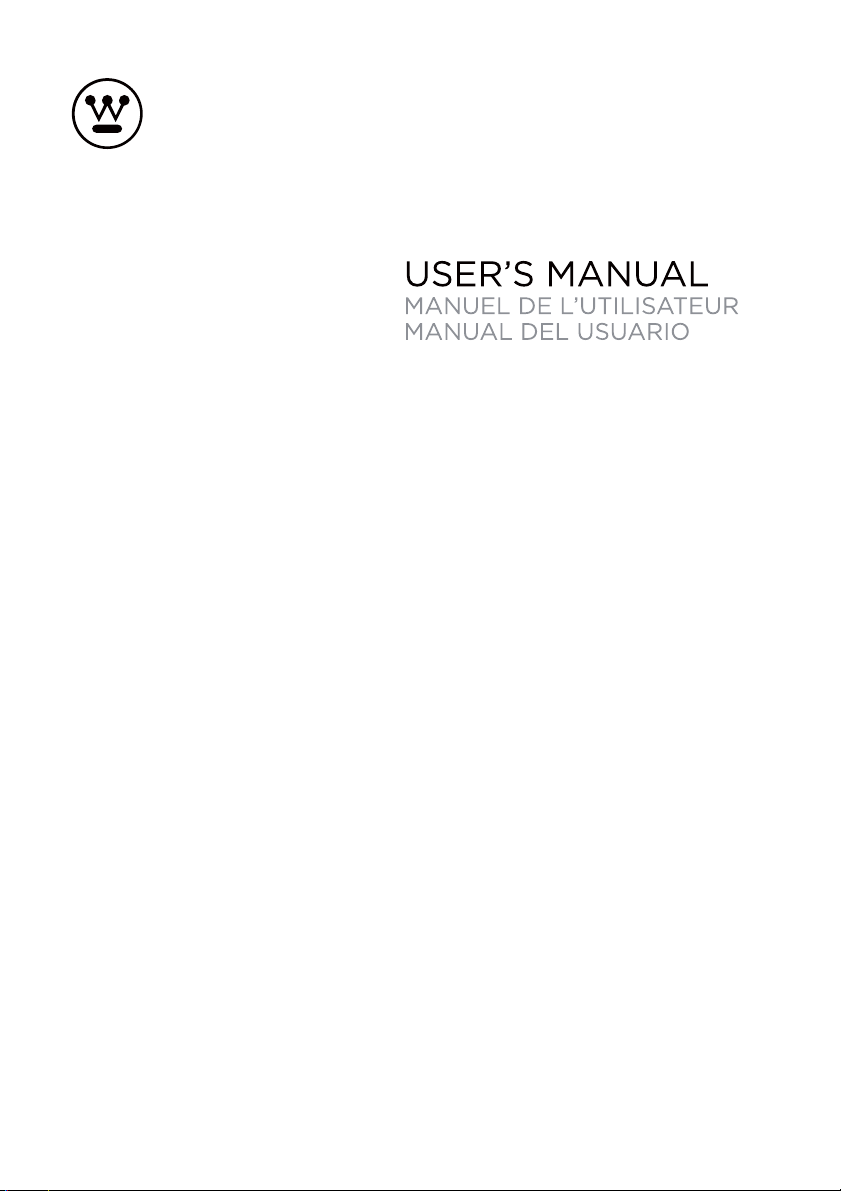
WD32HB1120-C
Page 2
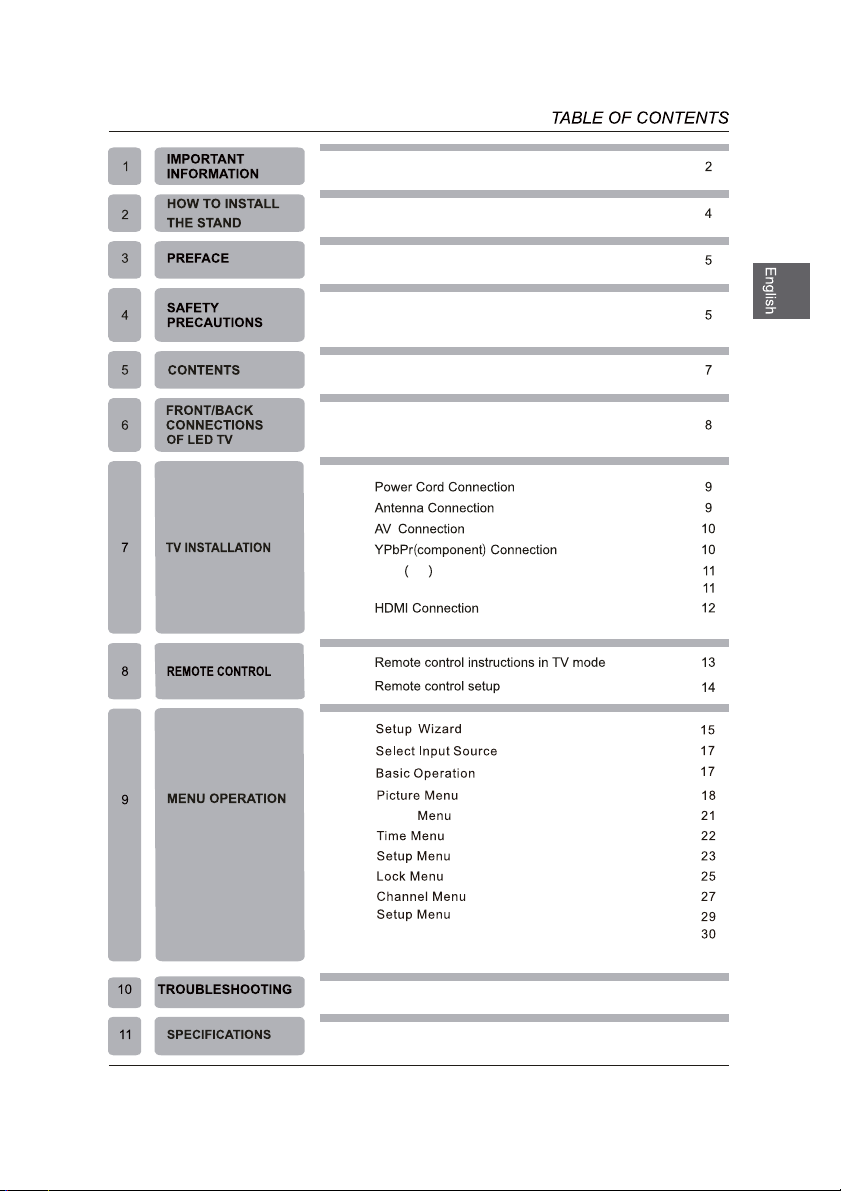
VGA PC Connection
USB Port Function
Audio
USB
Menu
32
33
1
Page 3
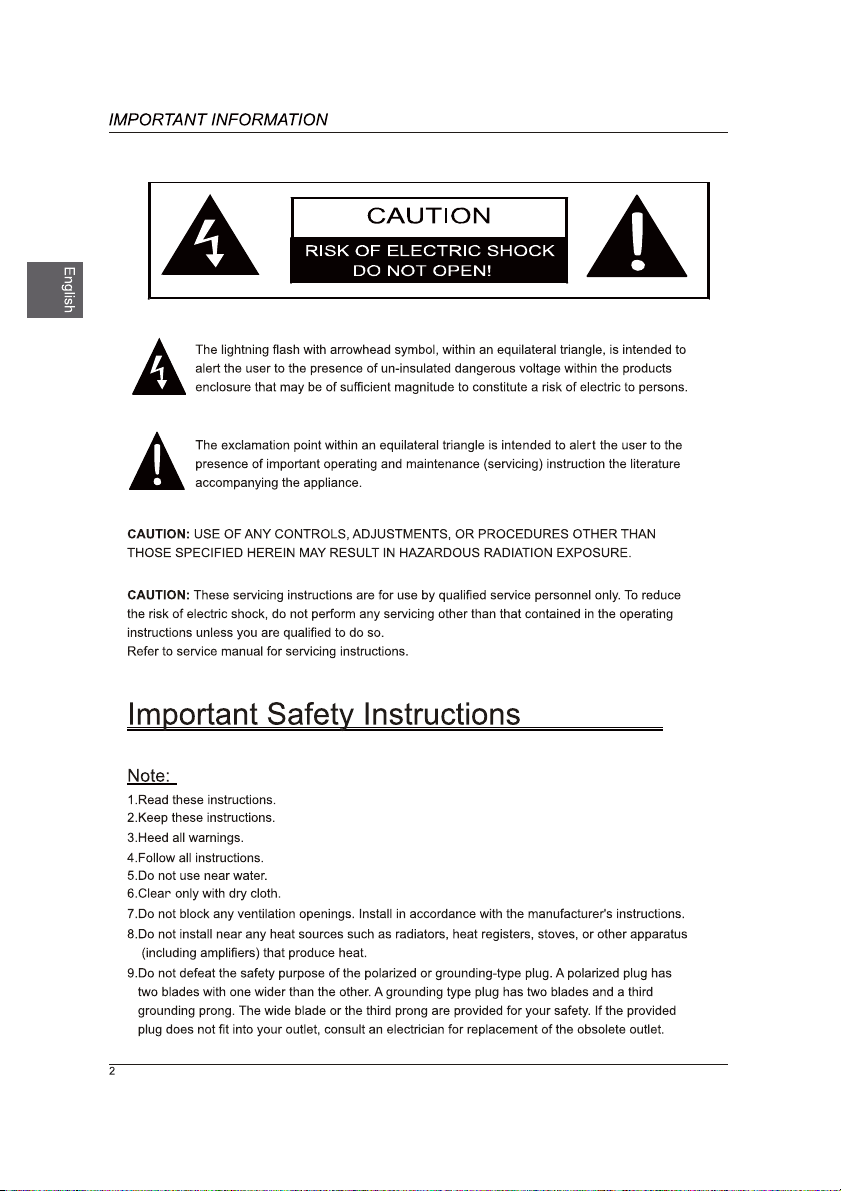
Page 4
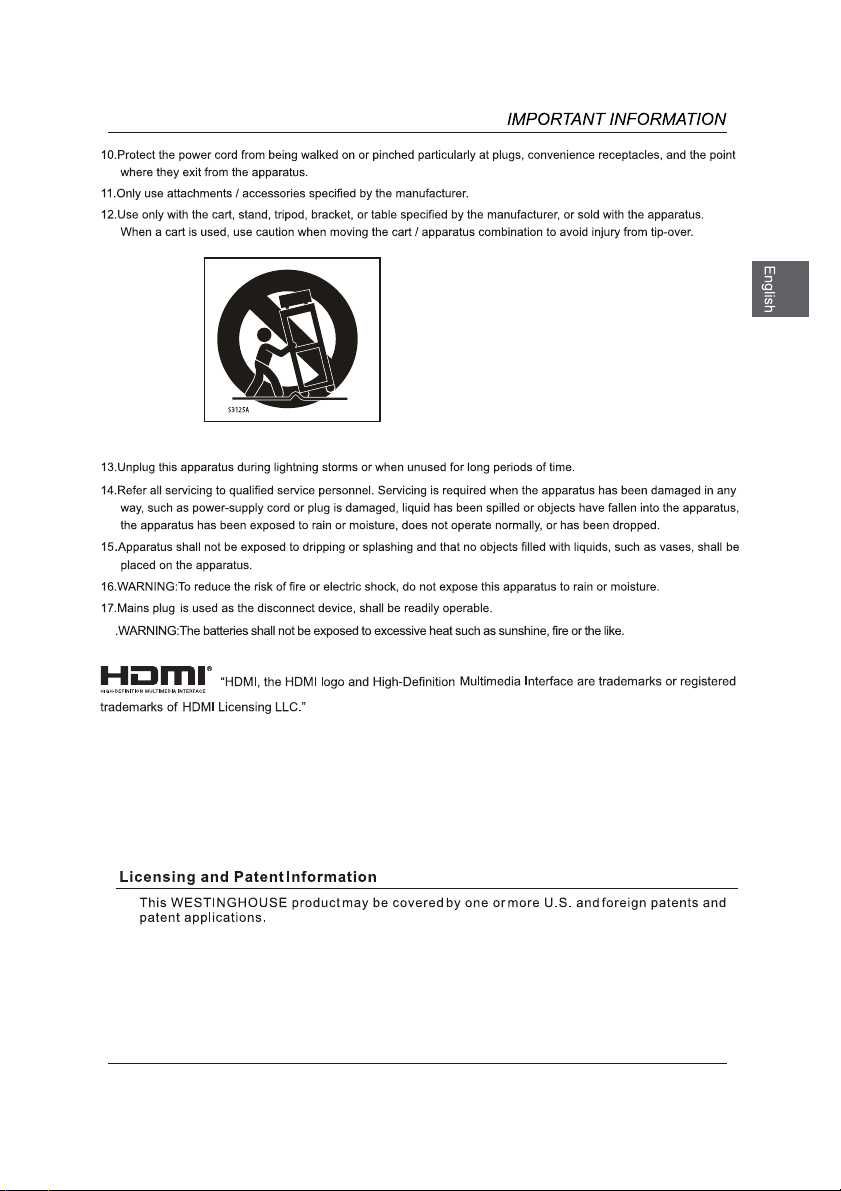
18
3
Page 5
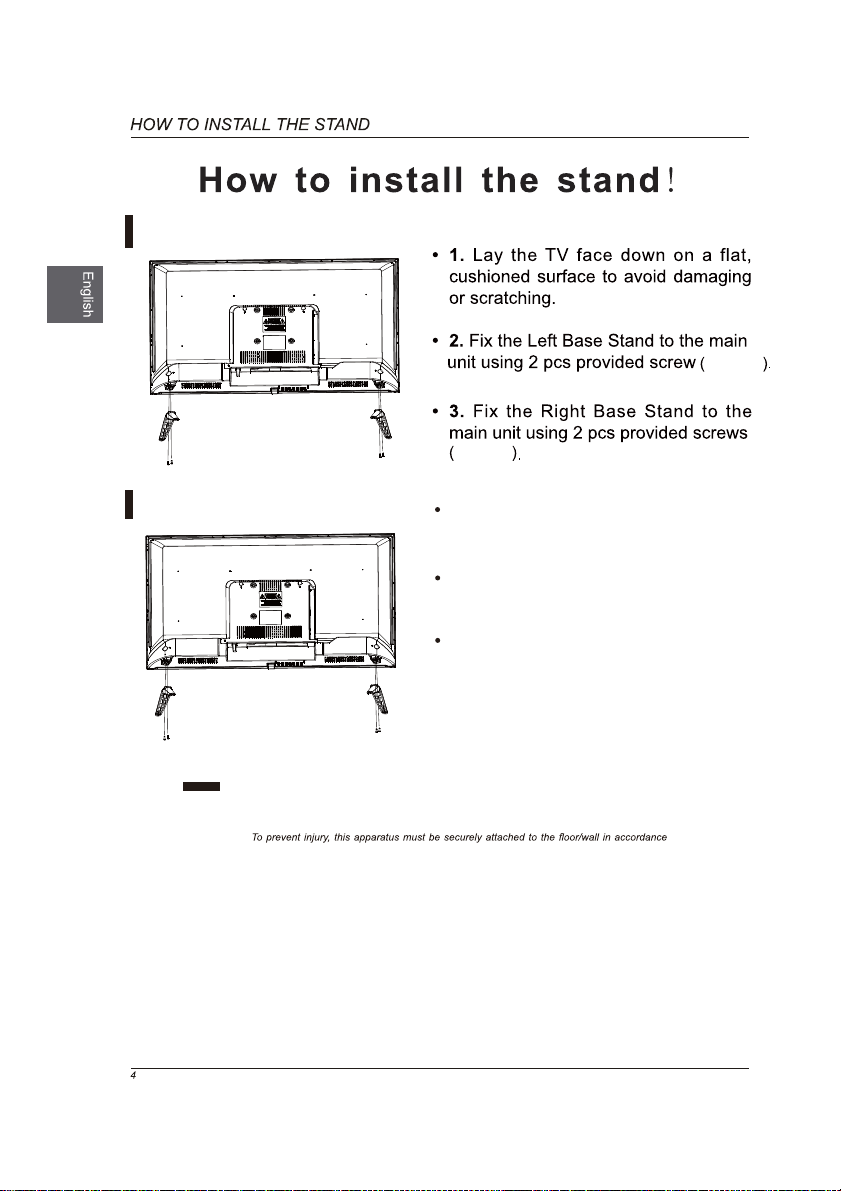
Installing the Stand
BB4x18
BB4x18
Removing the Stand for Wall-Mounting
1.Lay the TV face down on a flat,
cushioned surface to avoid
or scratching.
2.
Untighten the 4 pcs screws holding
the stand assembly and remove them.
3.Attach the wall-mount bracket to
the TV using the mounting holes on
the back of the TV. Mount this TV
according to the instructions included
in the wall-mount bracket.
Wall-Mounting Screws
Mount the VESA bracket using 4*M4*10 isometric threaded screws (not included).
WARNING:
with the installation instruction.
WARNING
:
Never place a television set in an unstable location. A television set may fall, causing serious personal injury
or death. Many injuries, particularly to children, can be acoided by taking simple precautions such as:
-Using cabinets or stands recommended by the manufacturer of the television set.
-Only using furniture that can safely support the television set.
-Ensuring the television set is not overhanging the edge of the supporting furniture.
-Not placing the television set on tall furniture(for example, cupboards or bookcases) without anchoring
both the furniture and the television set to a suitable support.
-Not placing the television set on cloth or other materials that may be located between the television
set and supporting furniture.
-Educating children about the dangers of climbing on furniture to reach the television set or its controls.
If your existing television set is being retained and relocated, the same considerations as above should be
applied.
damaging
Page 6
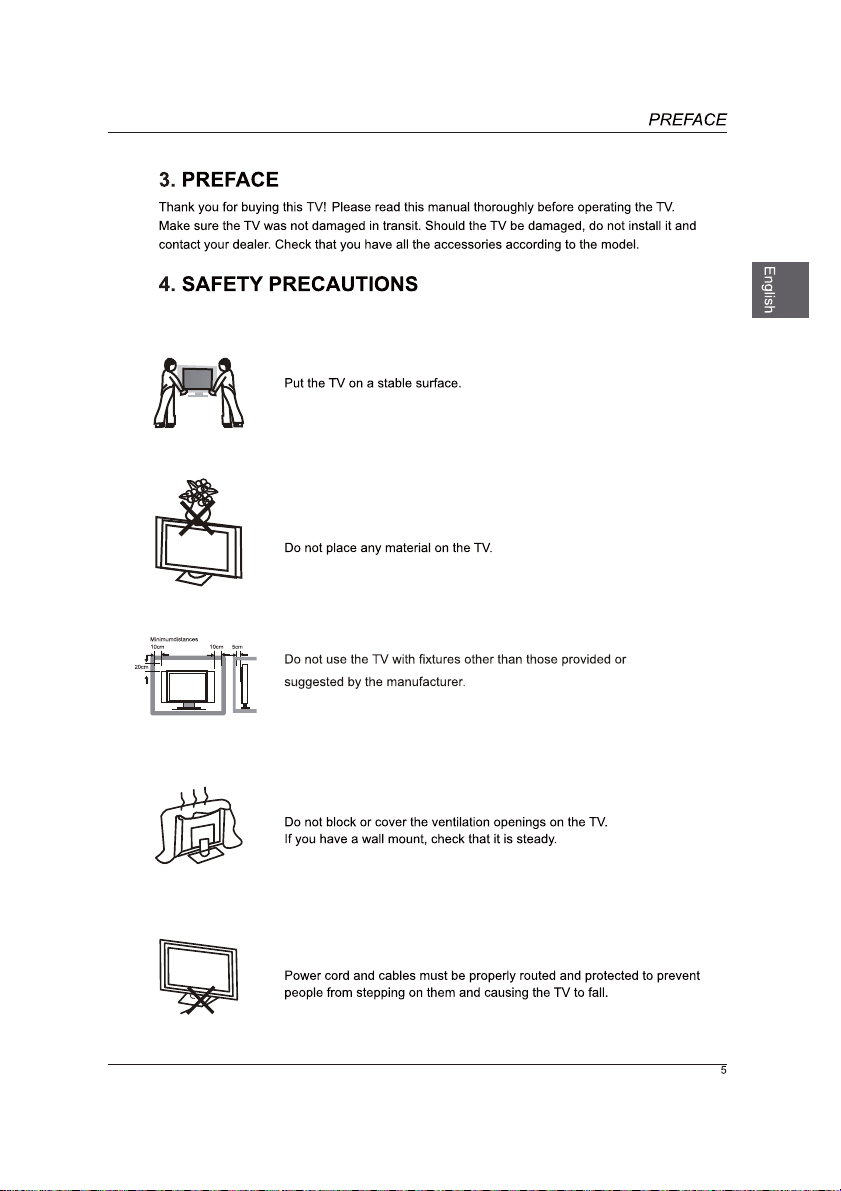
Page 7
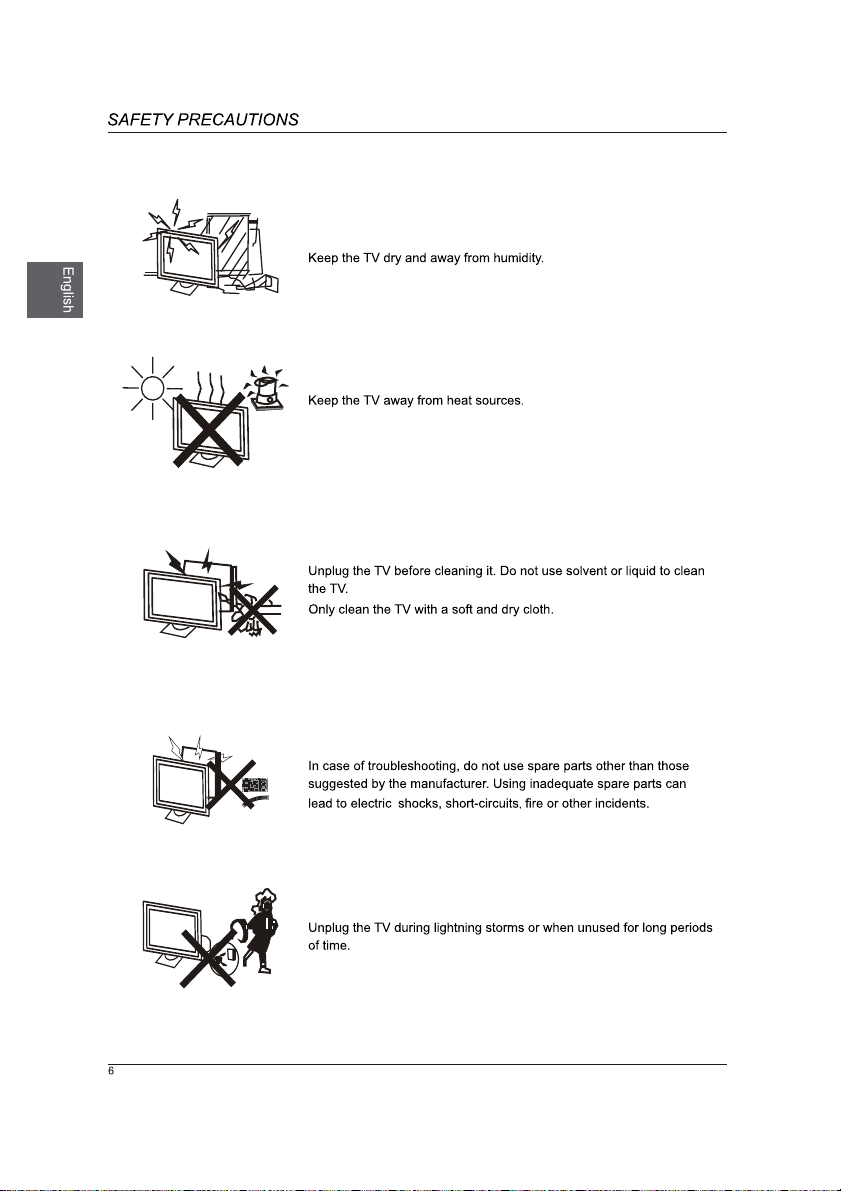
Page 8
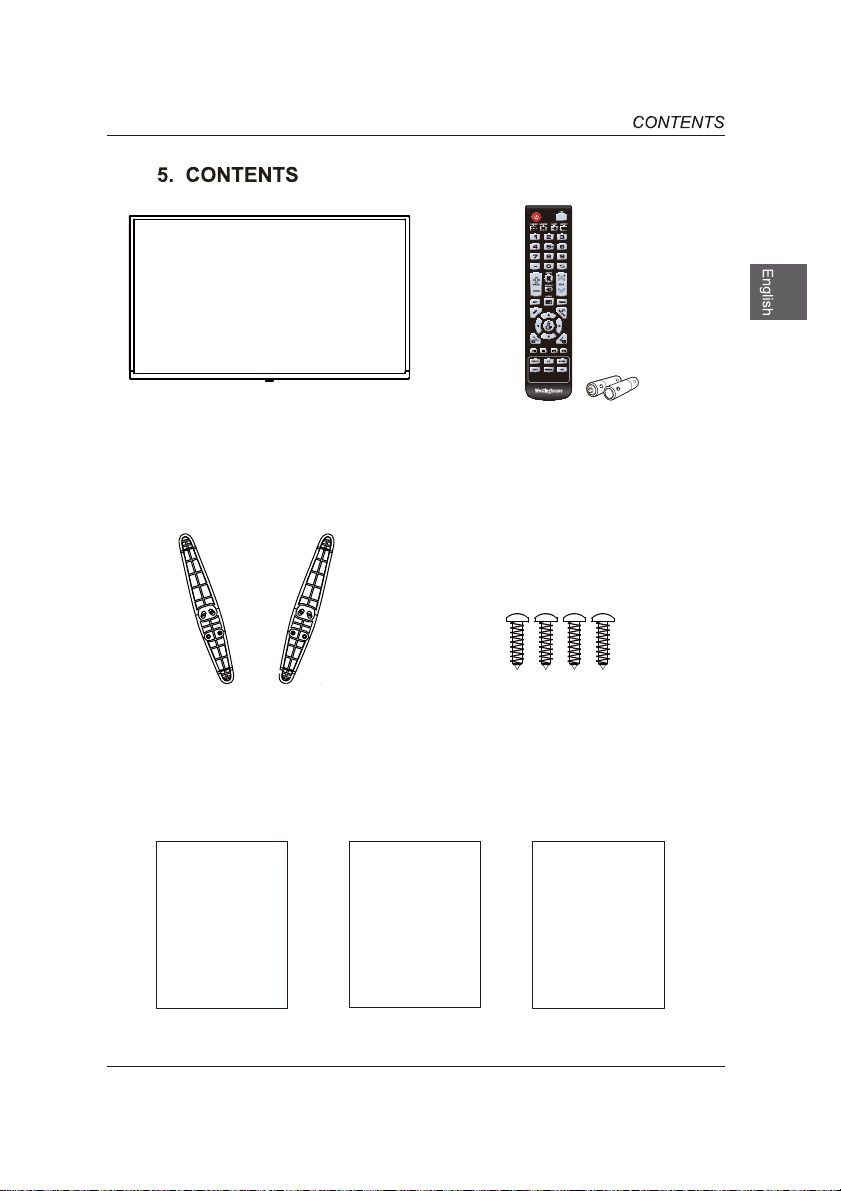
TV Set
Remote Control with Batteries
TV Stand
User Manual
User Manual
Four Screws
Quick
Connect
Guide
Quick Connect Guide
(BB4x18).
Warranty
Card
Warranty Card
7
Page 9
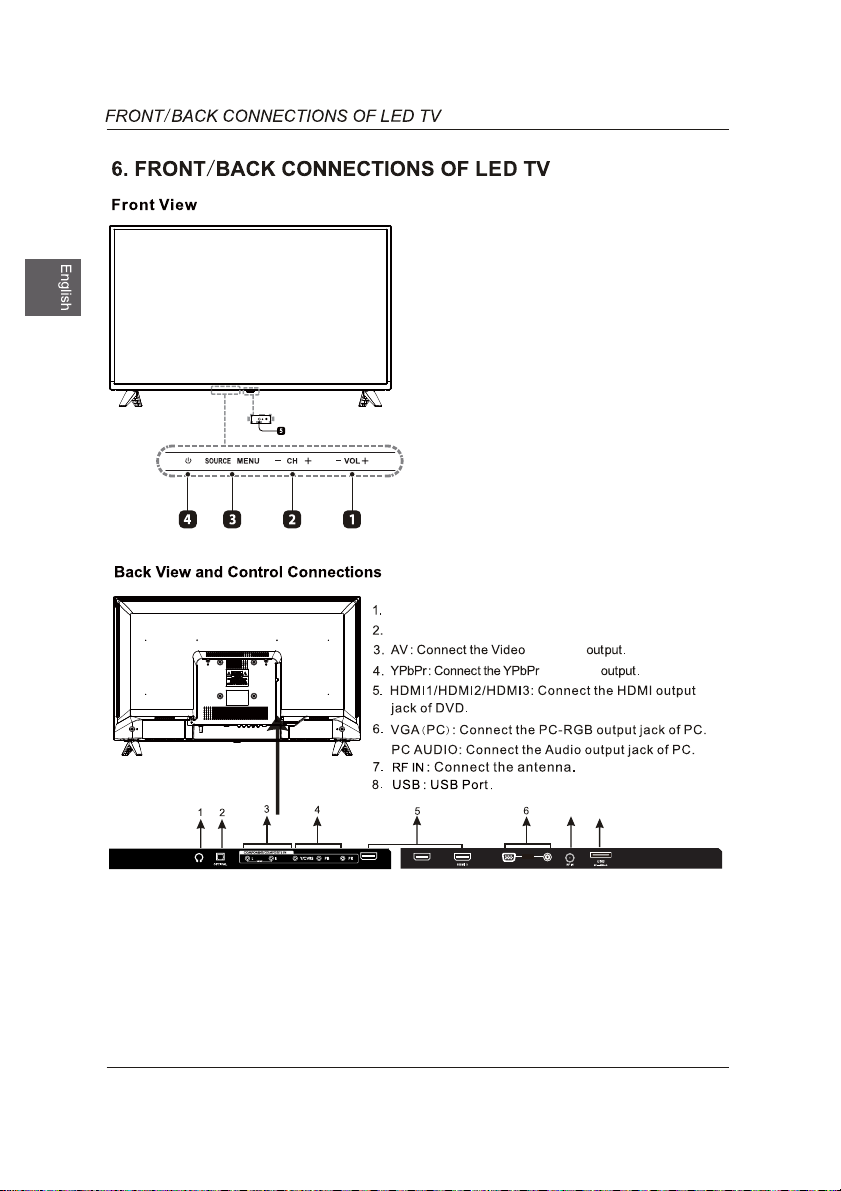
1. VOL -/+
Press to adjust the volume.
-/+
2. CH
Press to select a Channel.
3. MENU / SOURCE
Display the main menu.
Press to select between different
Sources of input Signal.
4. POWER
Press to turn the TV on or off.
5. IR (REMOTE SENSOR)
Receives signals from the remote control.
POWER INDICATOR
Blue when TV is powered on.
Red when TV is powered off.
Headphone: Connect a stereo headphone for private listening.
Optical Output:
Connect a digitalsound systemto thisjack.
and Audio
and Audio
HDMI3 HDMI2
8
HDMI1
HDMI2
PC IN
PCAUDIO
VGA
USB
5V 500mA
Page 10
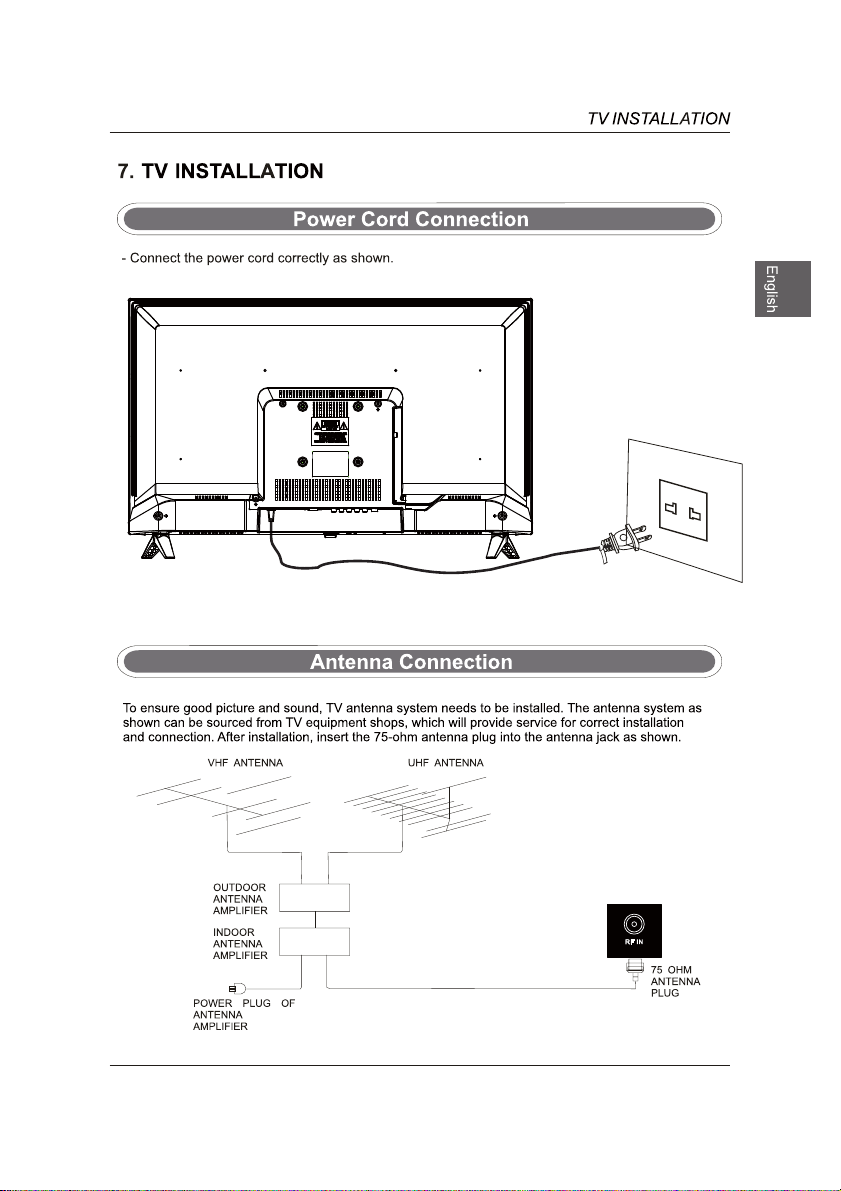
9
Page 11
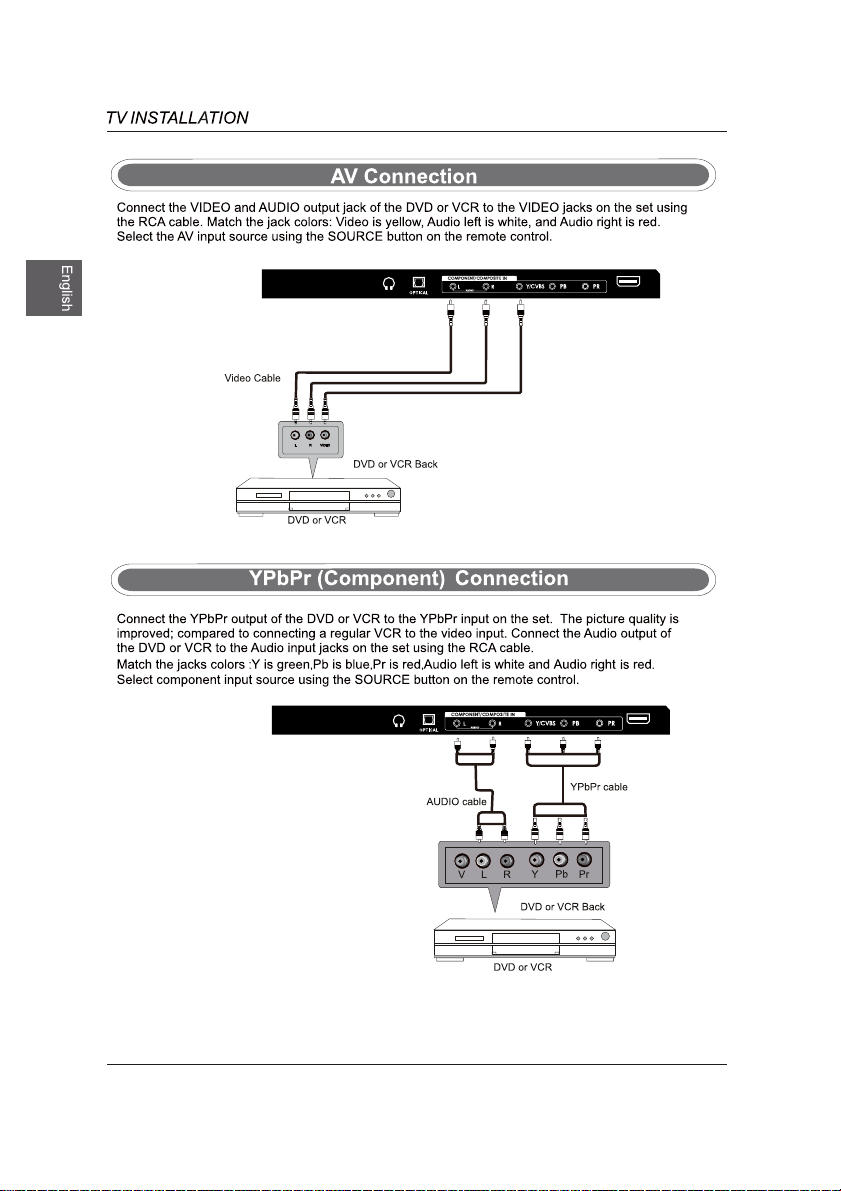
HDMI 1
HDMI 1
10
Page 12
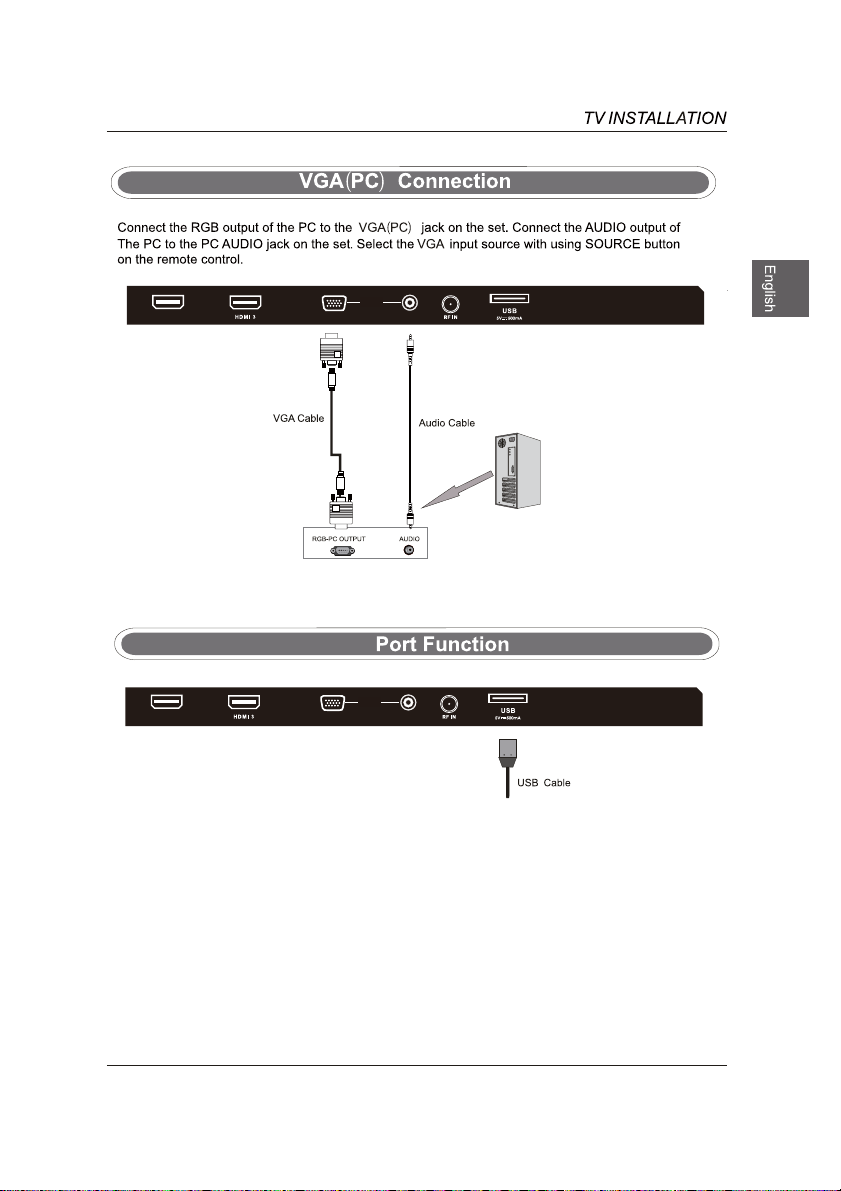
HDMI 2
VGA
USB
PC IN
PC AUDIO
HDMI 2
PC IN
VGA
PC AUDIO
11
Page 13
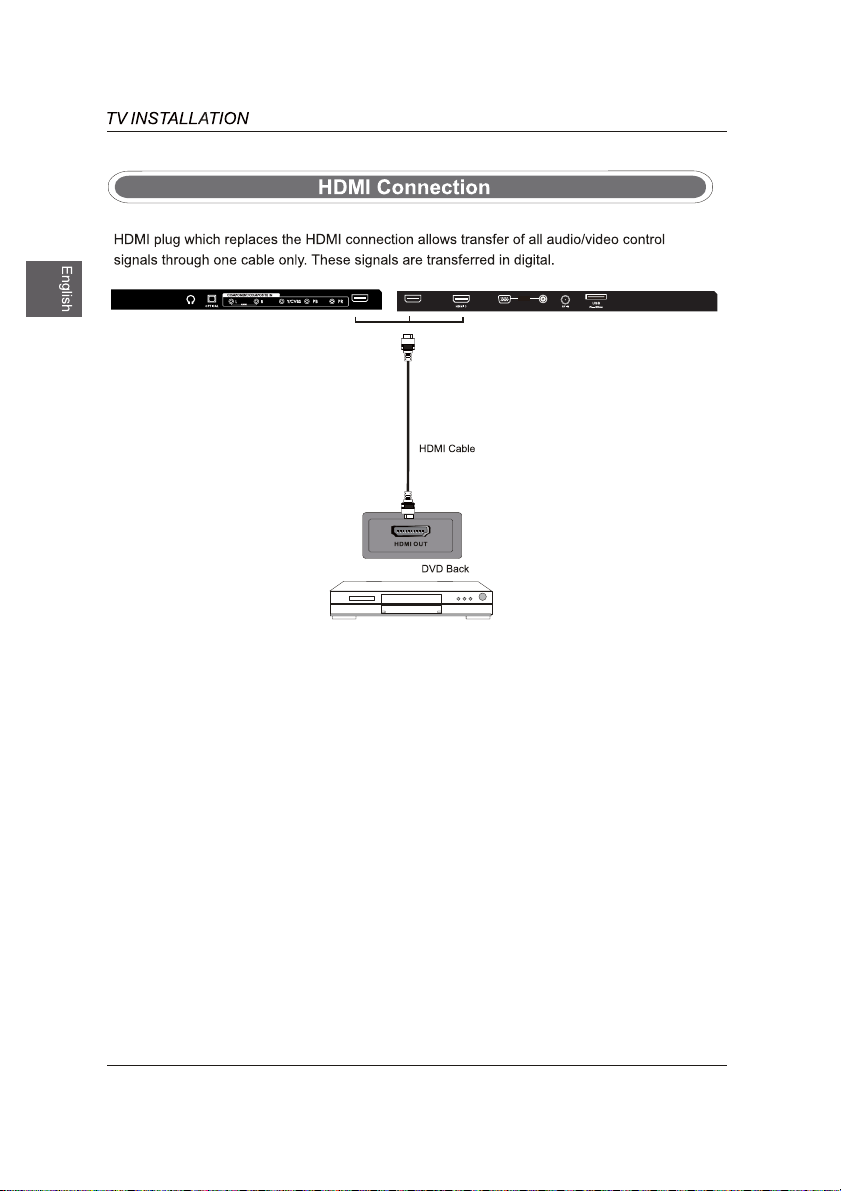
HDMI1
HDMI2
PC IN
PCAUDIO
VGA
12
Page 14
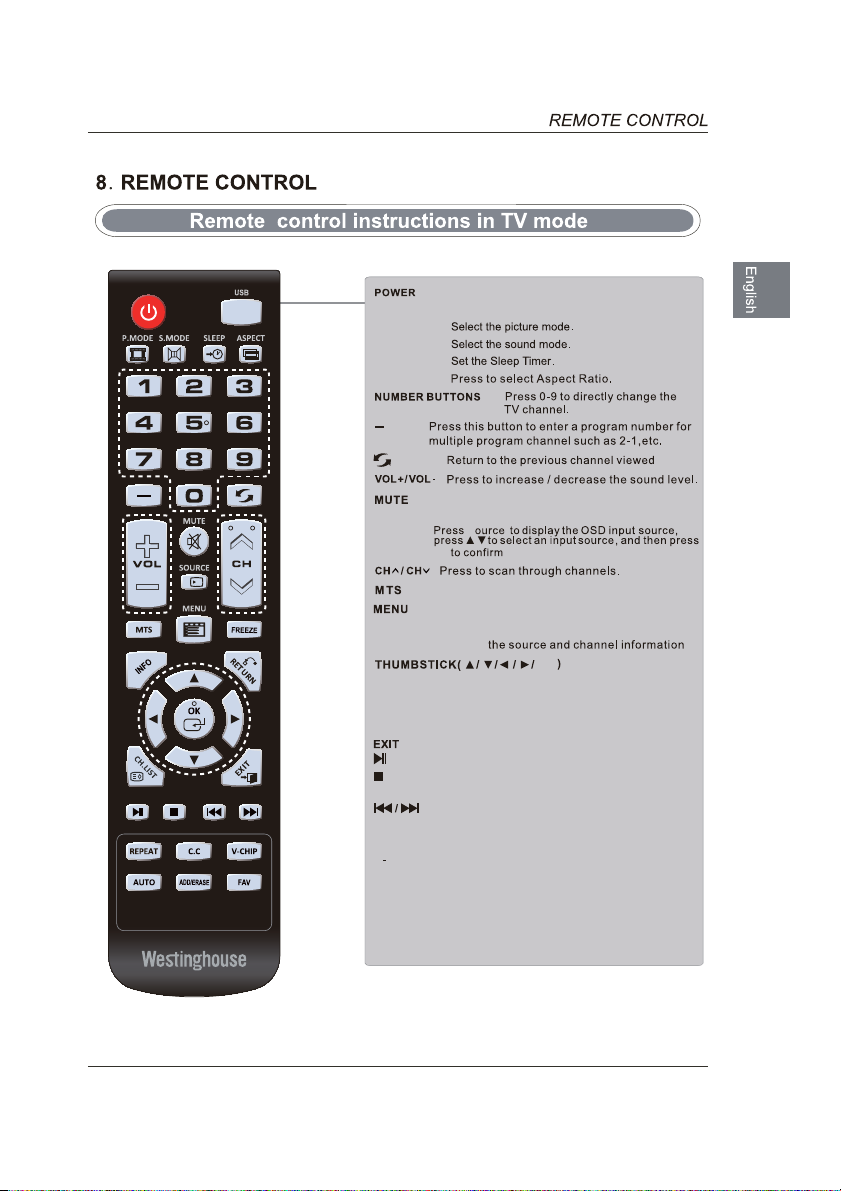
USB Access into the USB directly.
Tur n t he LED T V on o r o f f.
P.MODE
S.MODE
SLEEP
ASPECT
Press onceto disable theaudio and pressagain to
enable theaudio.
SOURCE
S
OK
Press toadjust between availableaudio channel.
Displays themain TV menu.
FREEZE Freeze the picture.
INFO
Allows youto navigate theon -screen menusand adjust the
system settingsto your preference.
RETURN
CH
Return to previous menu.
Press to displayTV program list.
.LIST
Exit themain TV menu.
Press to pause or resume the playback.
Press to stop the playback and clear the existing
memory.
ok
Press to skip between chapters.
REPEAT
C.C
V
AUTO
ADD/ERASE
FAV
Press repeatedly to select the repeat mode.
Press toset the closedcaption.
CHIP
Switch to V-CHIP input.
Automatically adjust the Horizontal/Vertical
position in PC (VGA) mode.
Add/Erase channelto favourite programlist.
Press todisplay the favouriteprogram list.
.syalpsiD
13
Page 15

14
Page 16
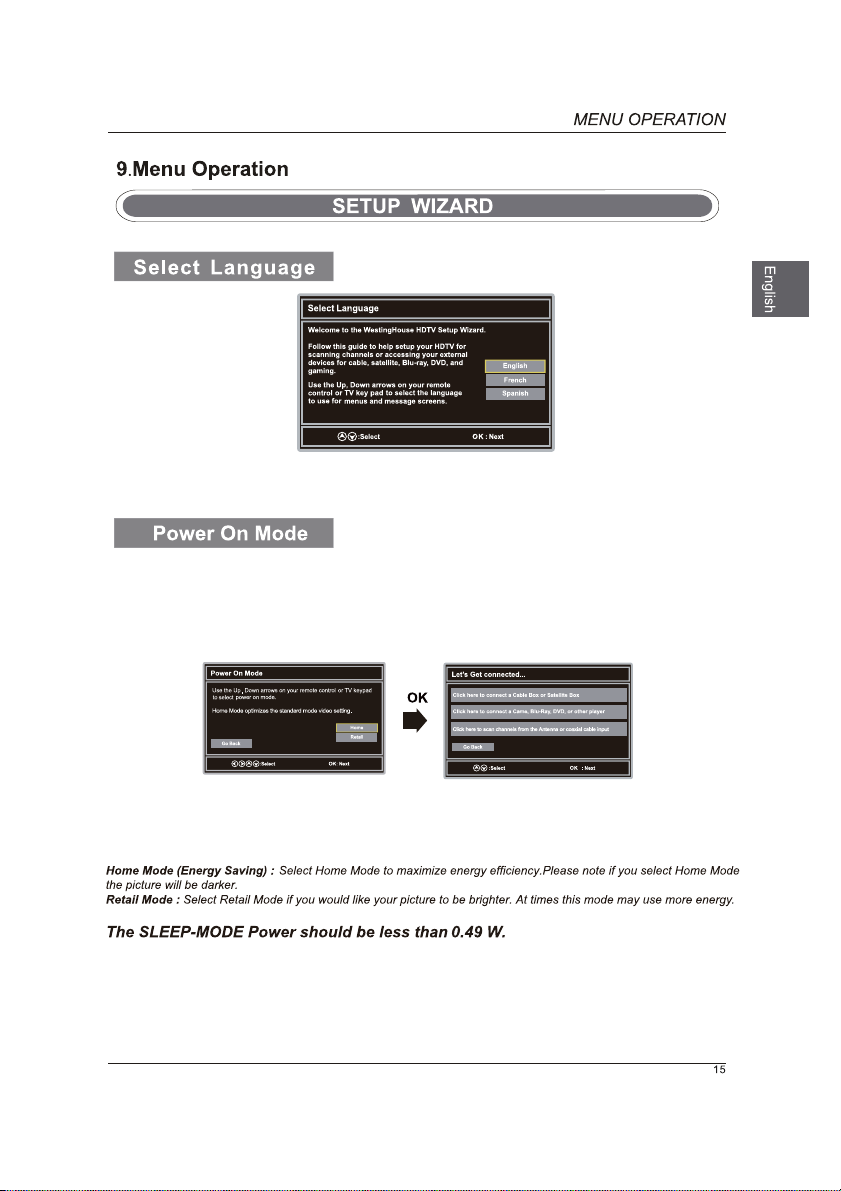
Page 17
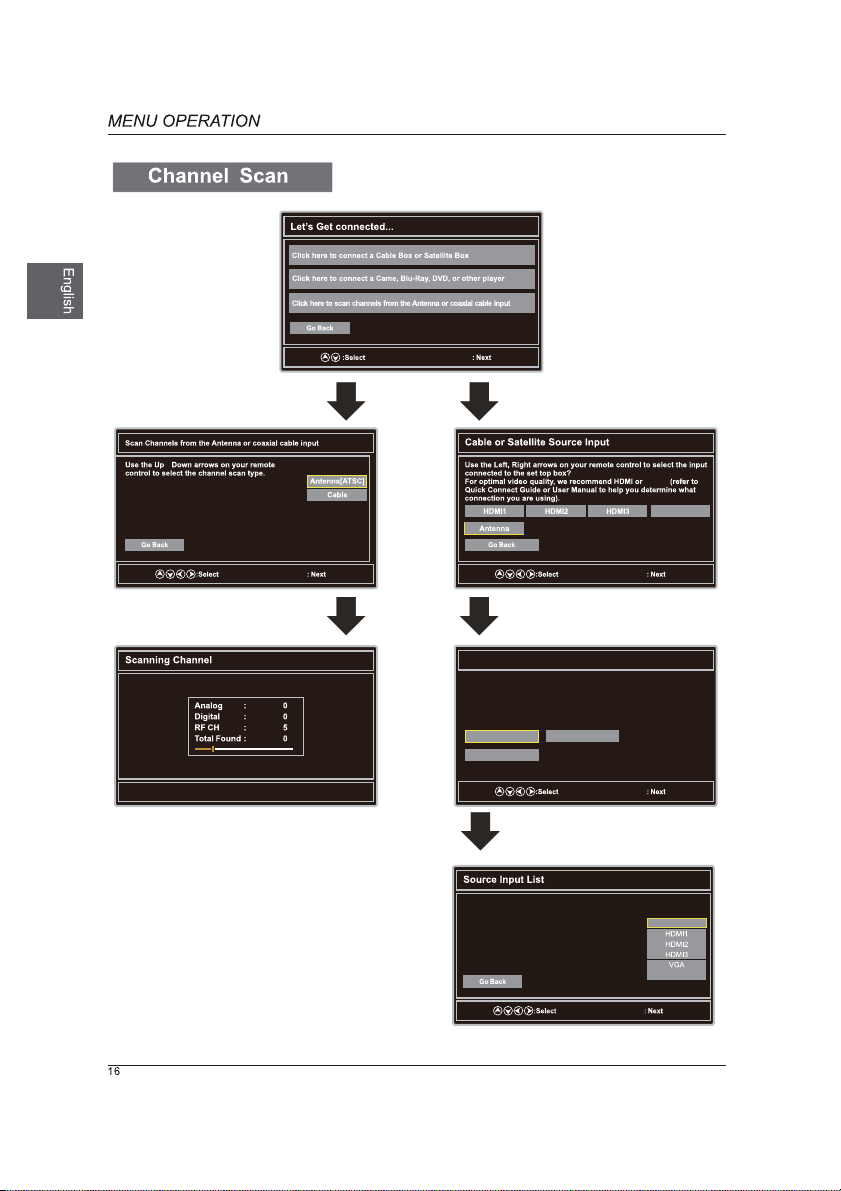
OK
,
?6H6X
?6H6X'<
OK
Y
Antenna RF Warning
Notice:Westinghouse Electronics does not recommend using the RF
Antenna input as your cable or satellite connection because it will
provide poor video quality to your HDTV.Use a different connection
for optimum conditions.If you do not have a cable box that provides
an HD quality signal,we recommend that you call your cable provider
for an upgrade.Otherwise,select Proceed.
Exit Setup Proceed
OK
Go Back
Menu : Skip DT V
OK
?6H6X'<
;9(
OK
Page 18
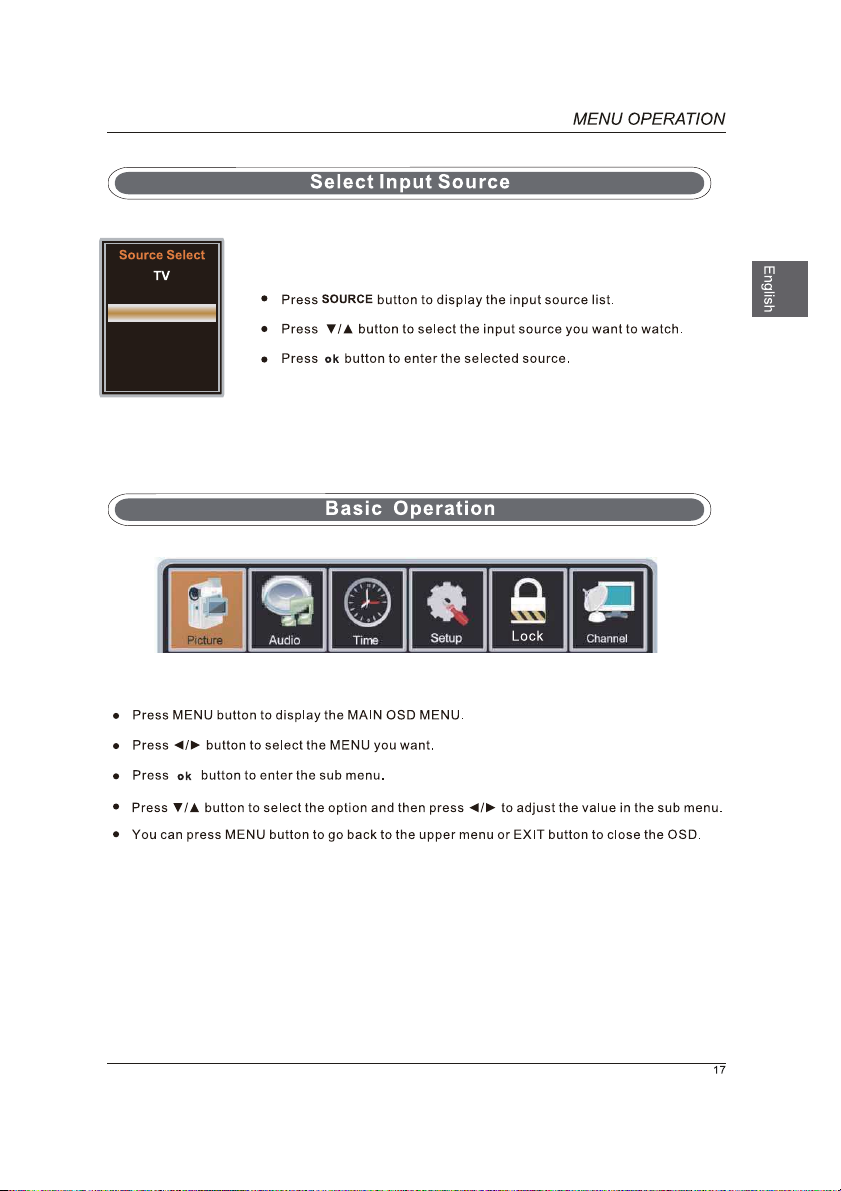
YPbPr/AV
HDMI1
HDMI2
HDMI3
VGA
USB
Page 19
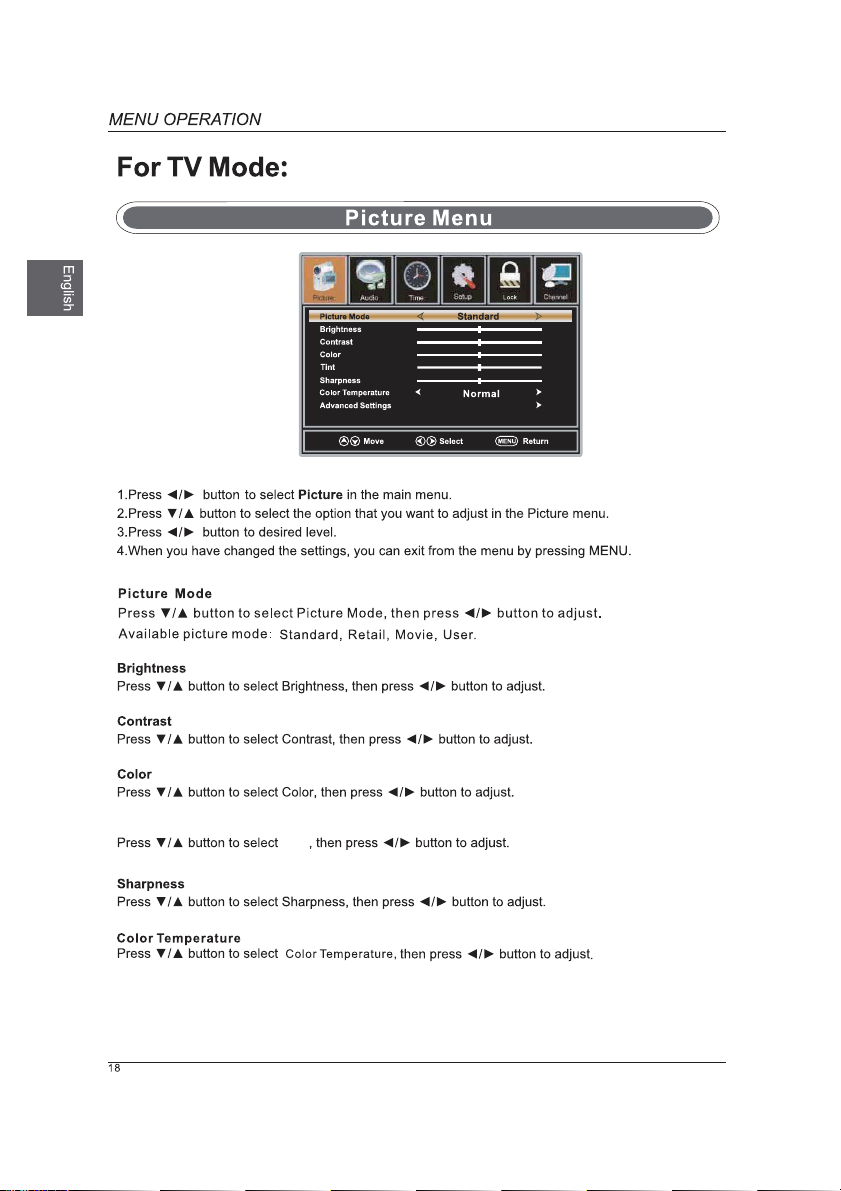
Tint
Tint
Page 20
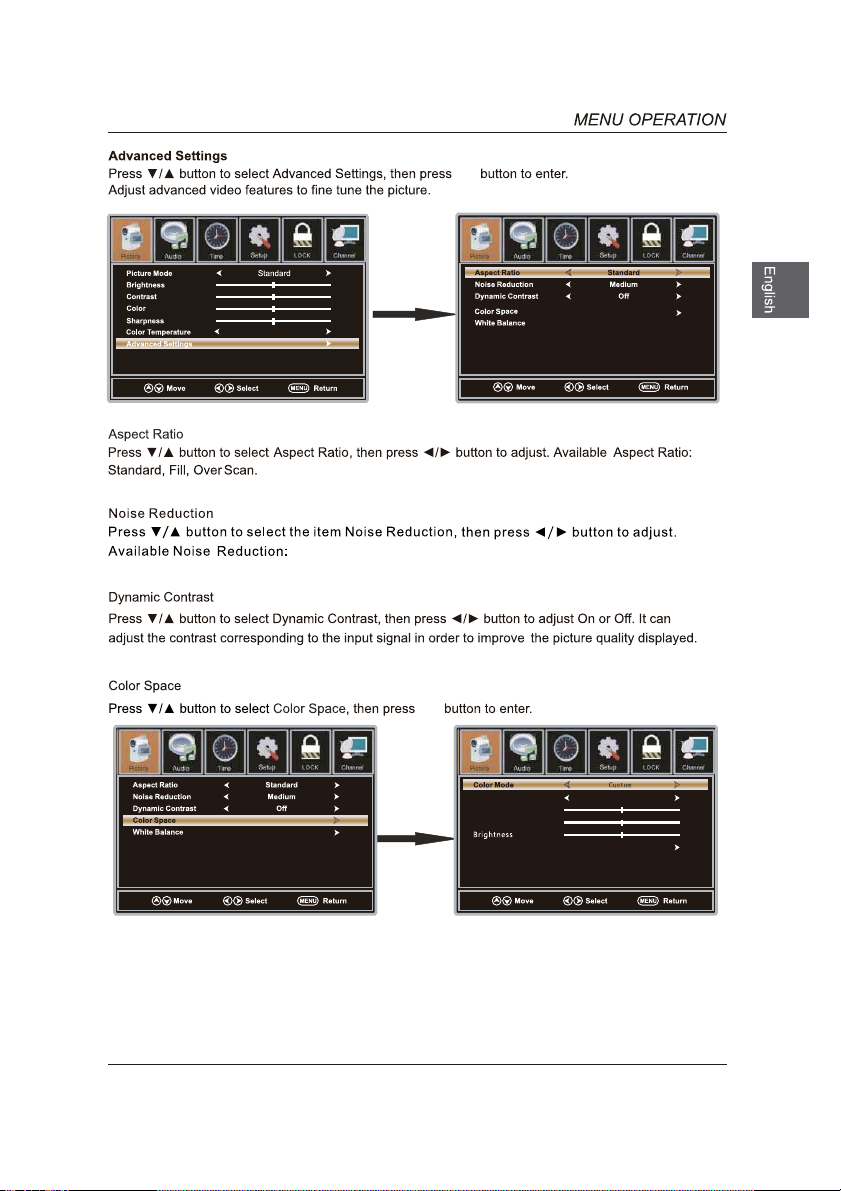
ok
Lock
Normal
Off,Weak,Medium,Strong.
ok
ok
ok
Color
Hue
Saturation
Reset
Lock
LockLock
Red
19
Page 21
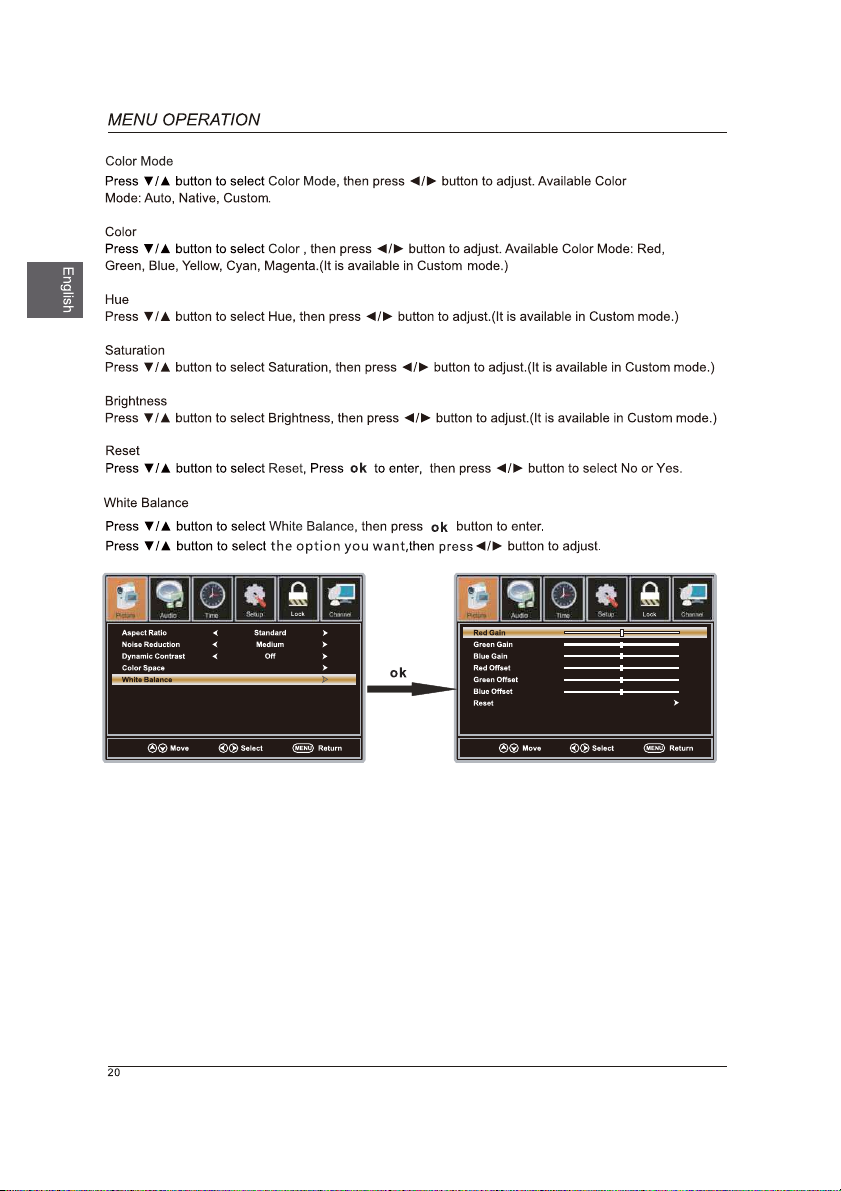
Page 22
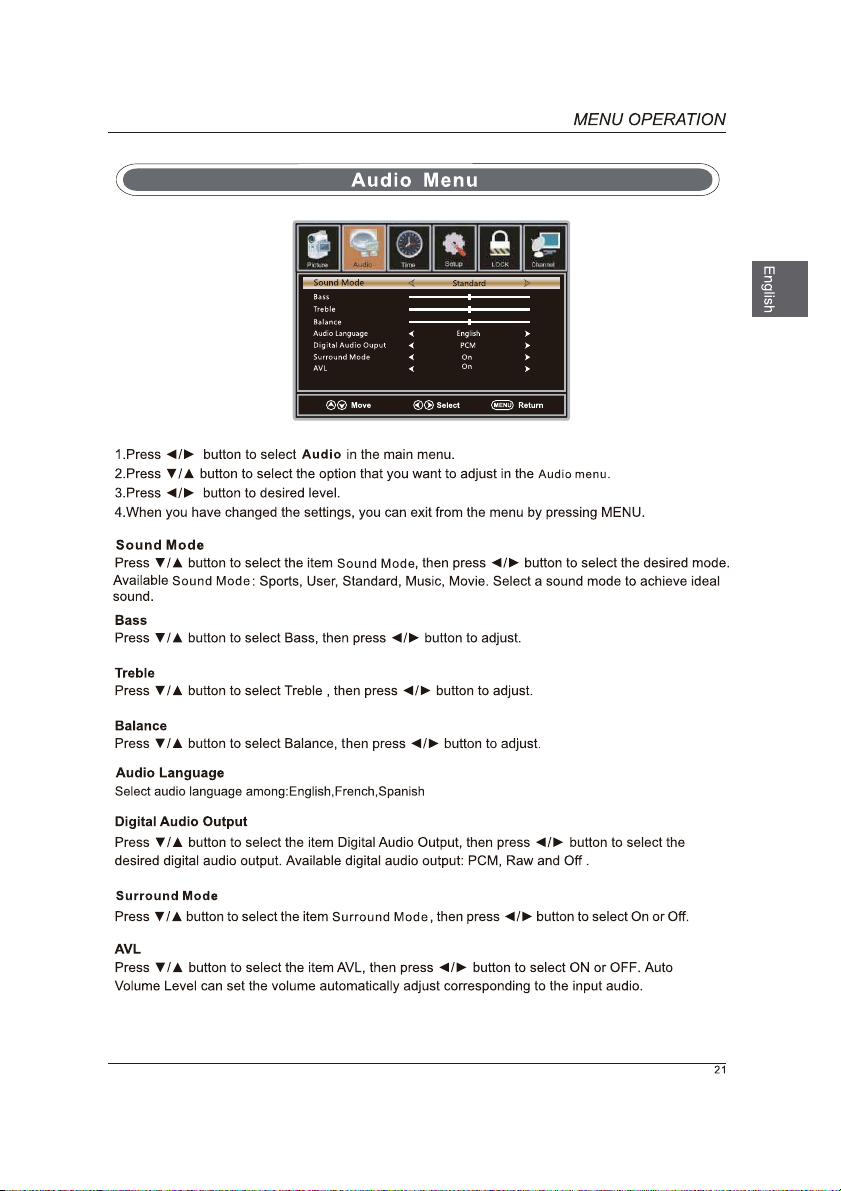
Page 23
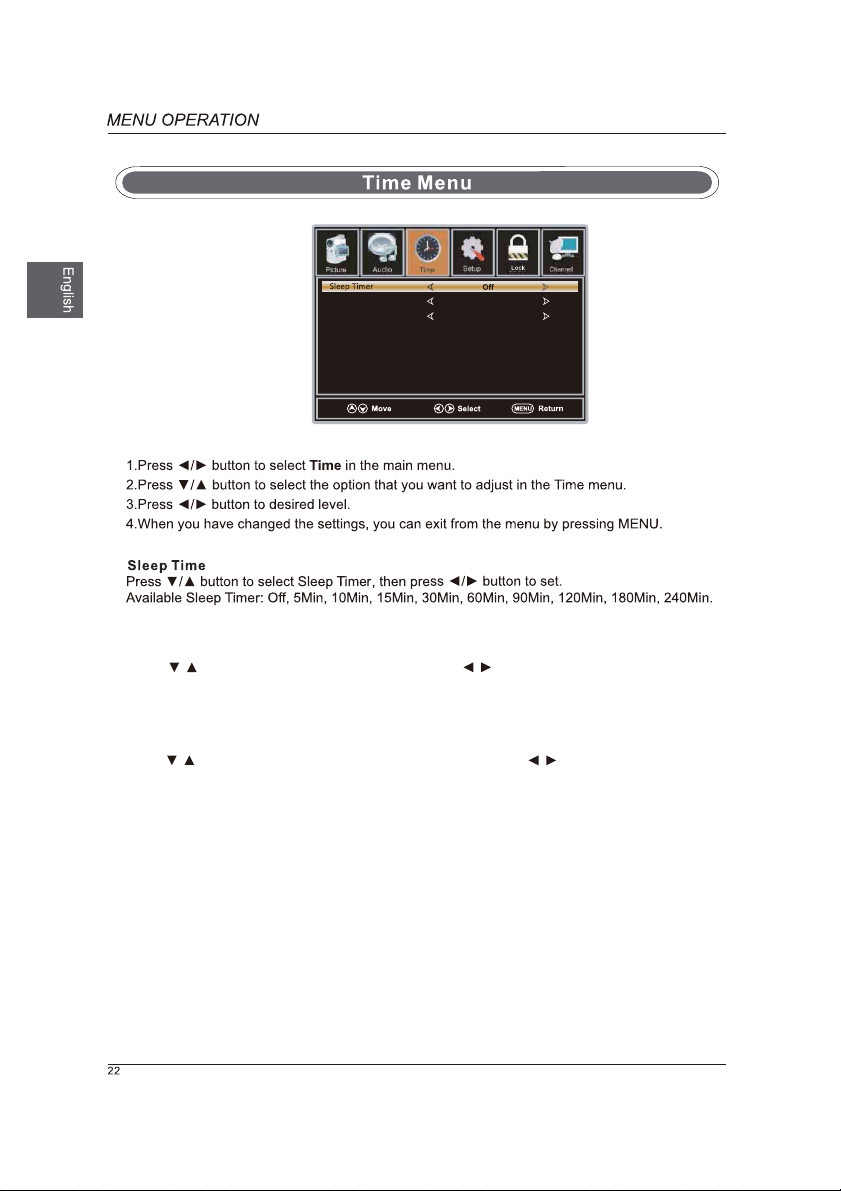
Time Zone Pacific
OffDaylight Saving Time
Time Zone
Press / botton to select Time Zone and press the / button to enter time zone
adjustment menu to select the local time zone.
Daylight Saving Time
Press / botton to select Daylight Saving Time and press the / button
to select On or Off.
Page 24
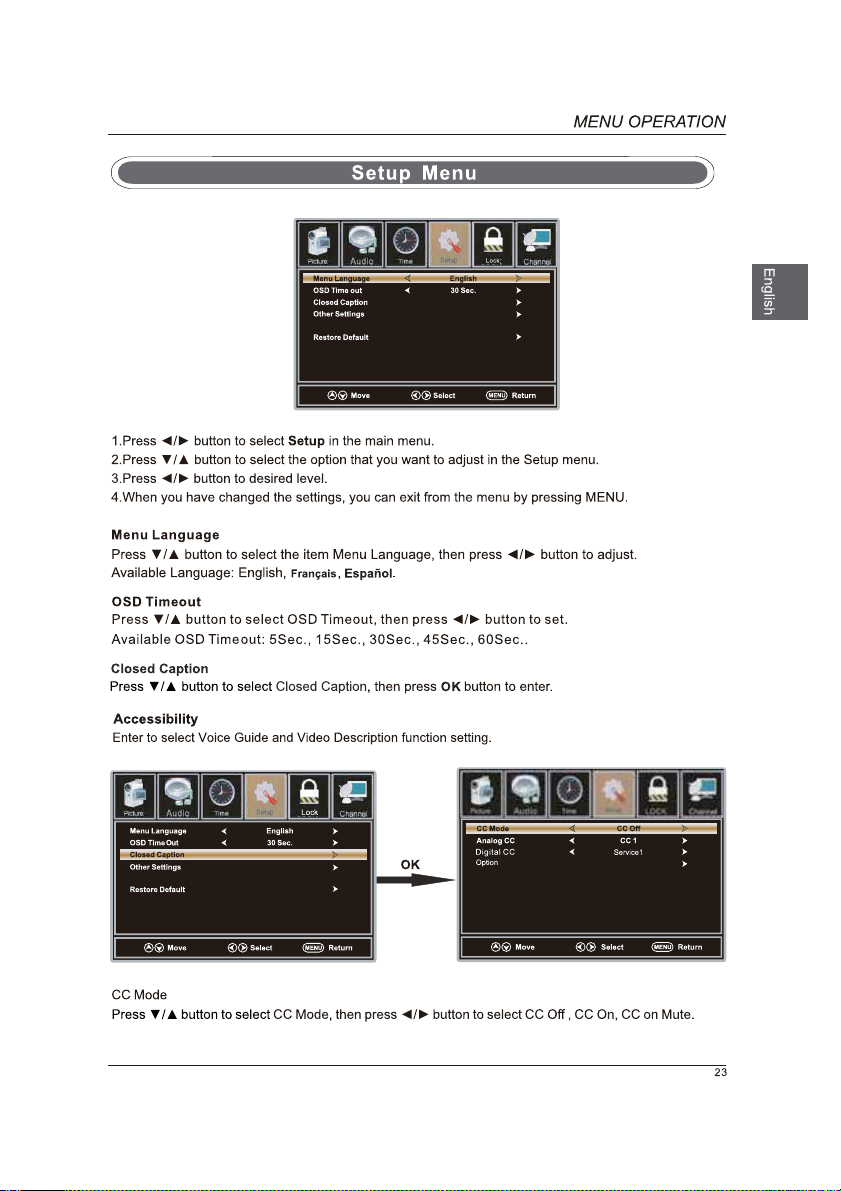
Accesibility
Accesibility
Page 25
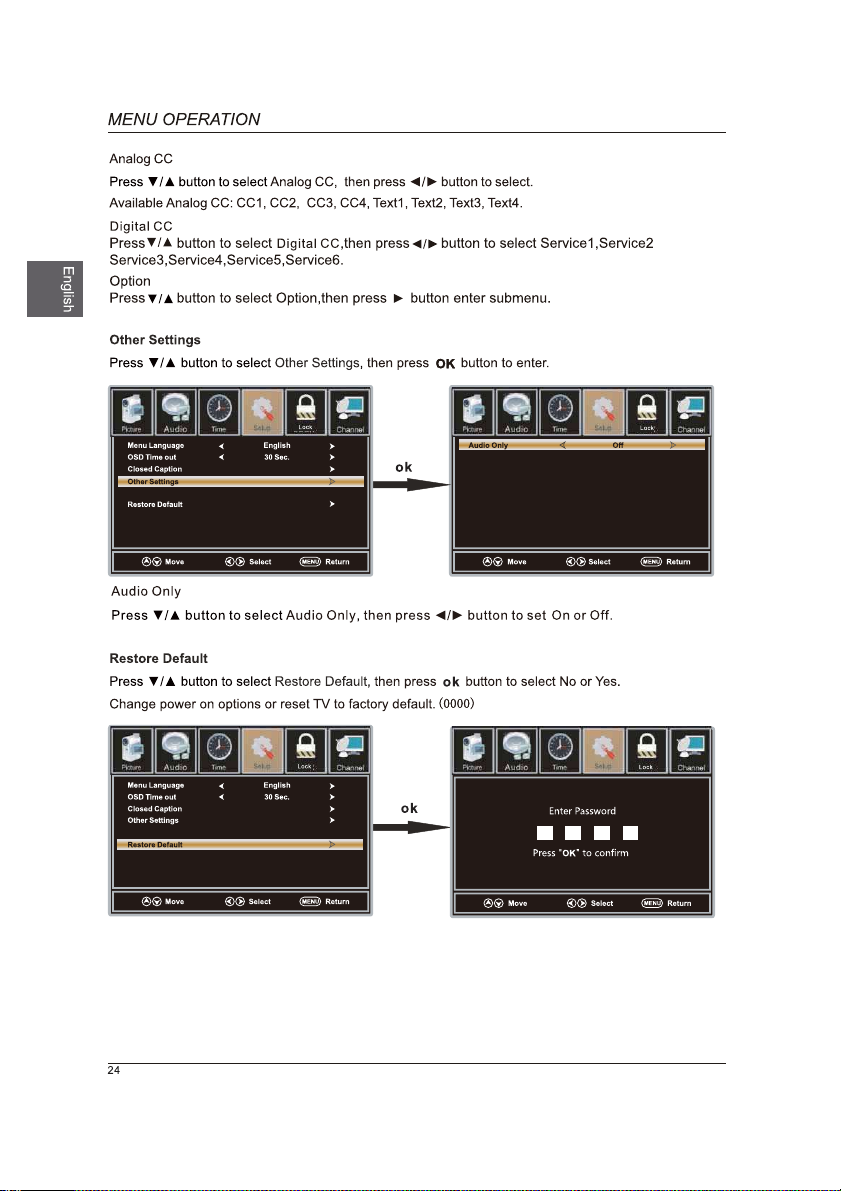
Accesibility
Accesibility
Page 26
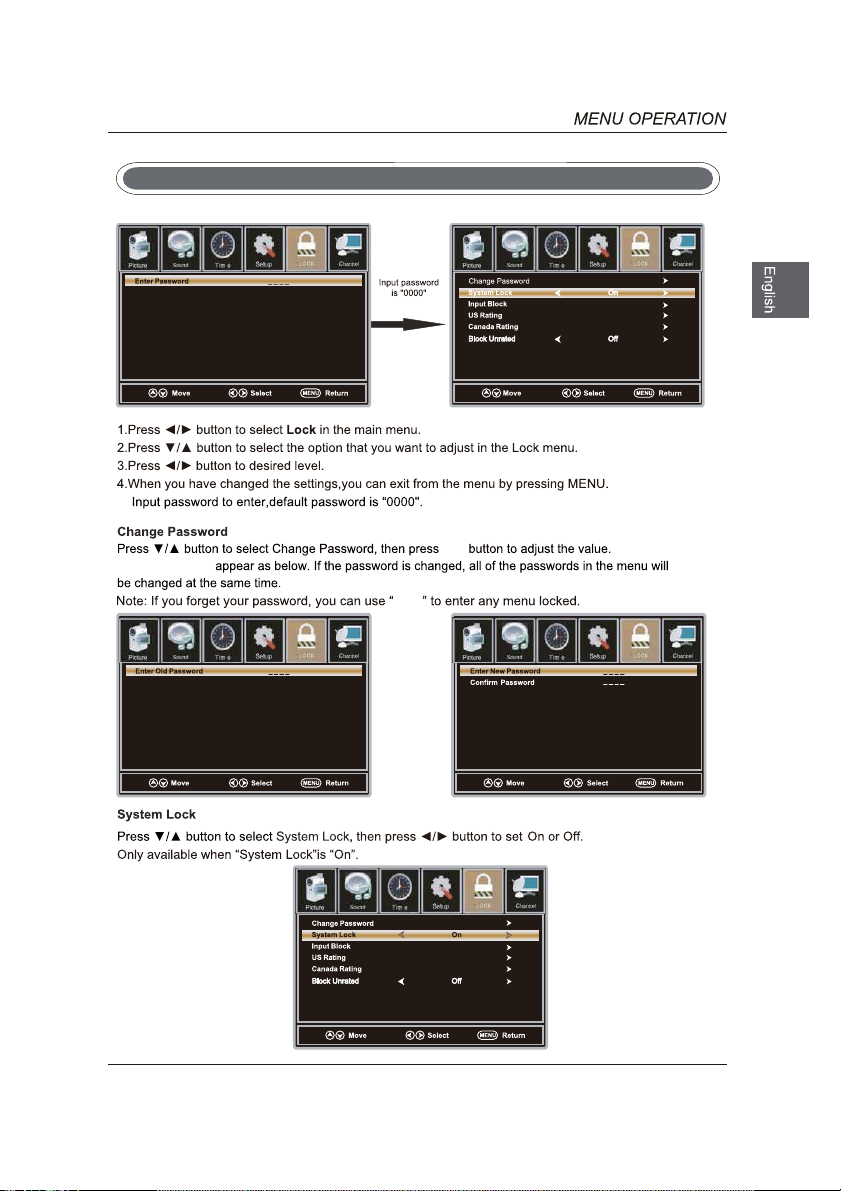
Lock Menu
a sub menu will
Lock
Lock
ok
ok
8899
Lock
Lock
Lock
25
Page 27
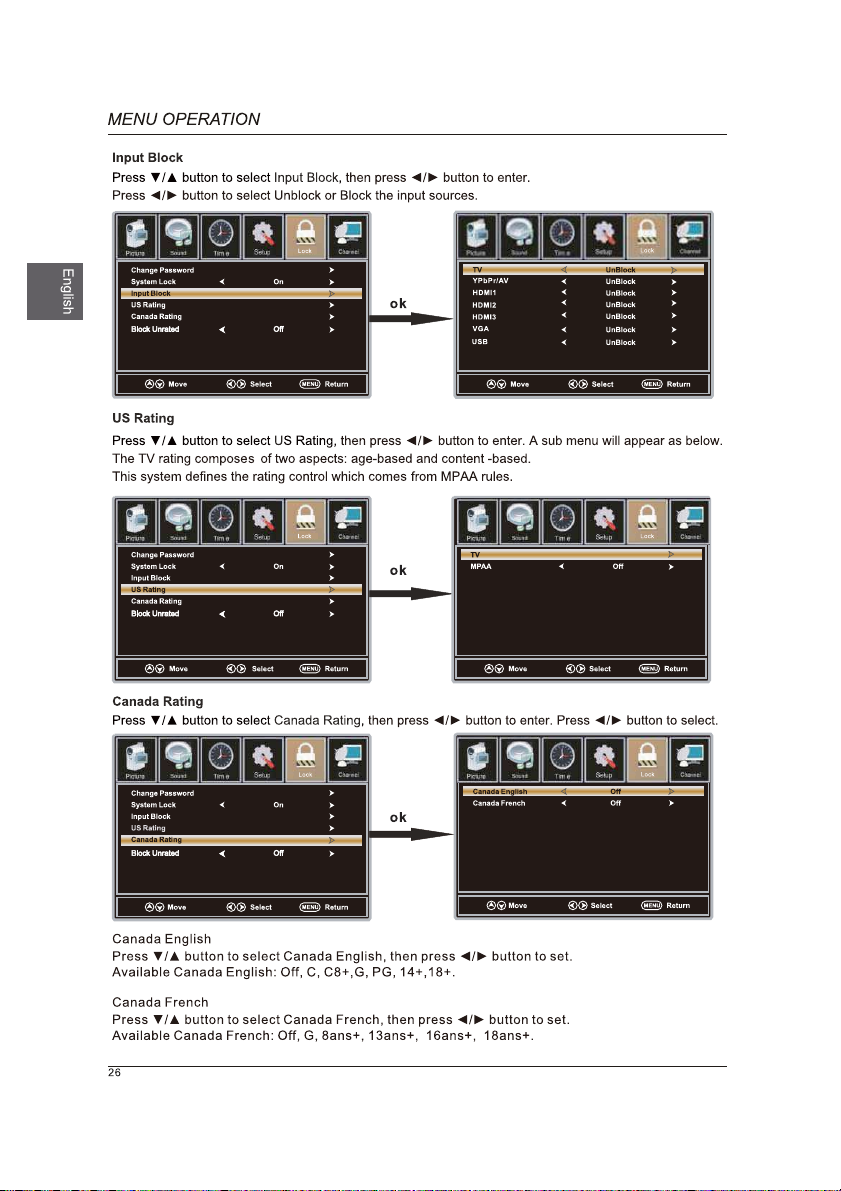
Page 28
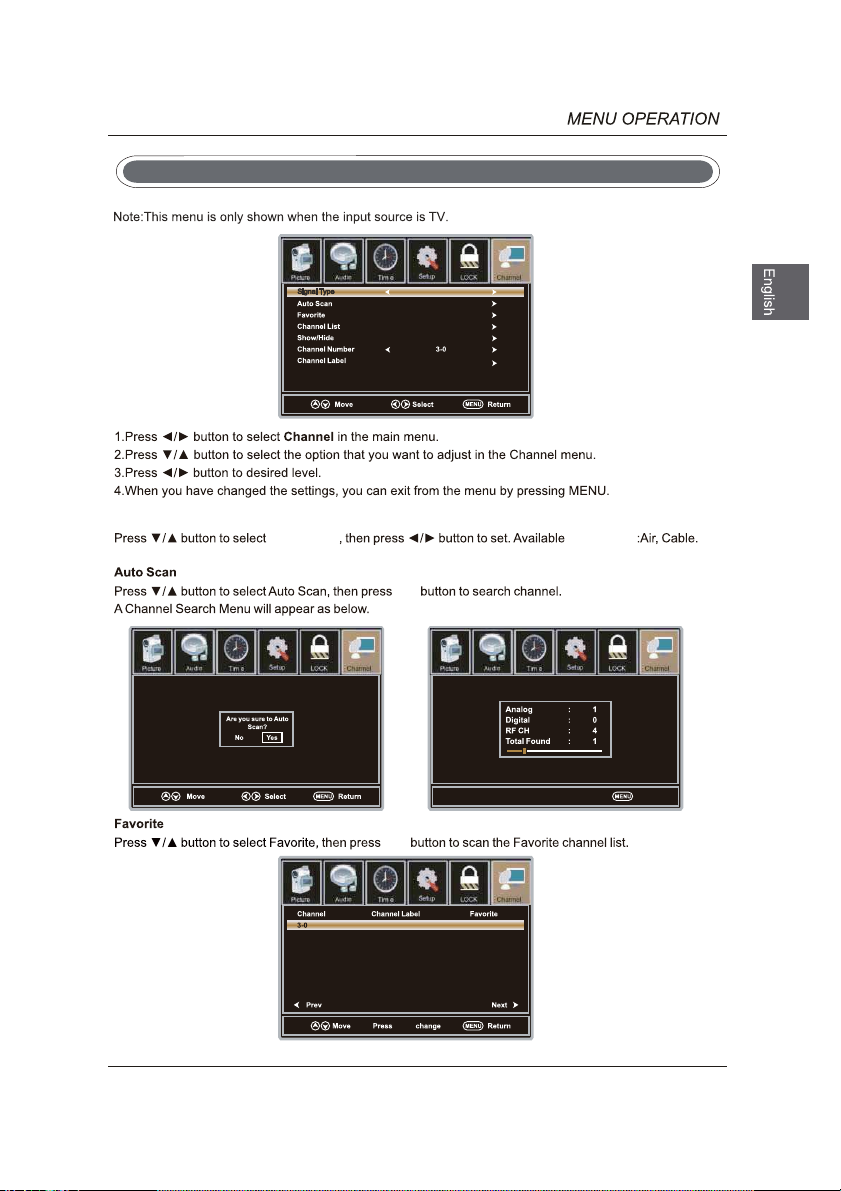
Channel Menu
Lock
Air
Signal Type
Signal Type
Lock
Signal Type
ok
Lock
Skip DTV
ok
Lock
ok
27
Page 29
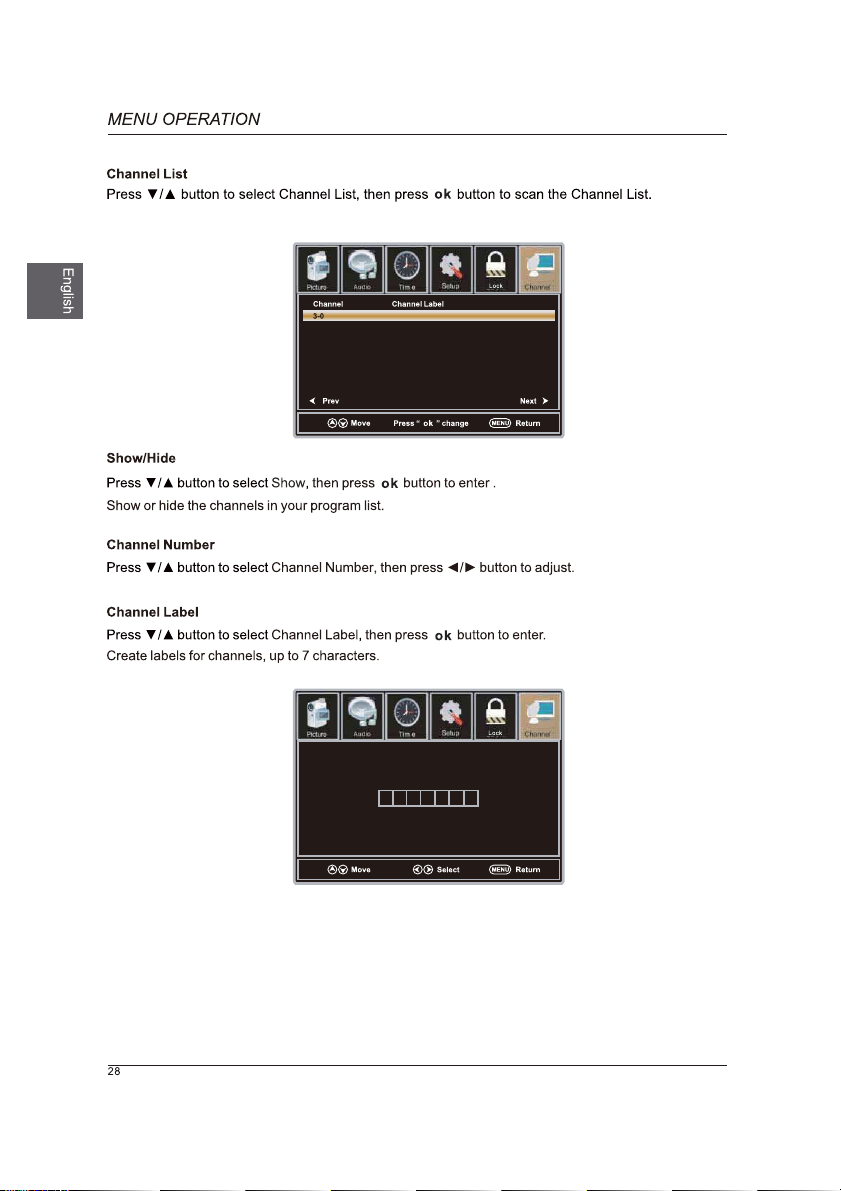
Page 30
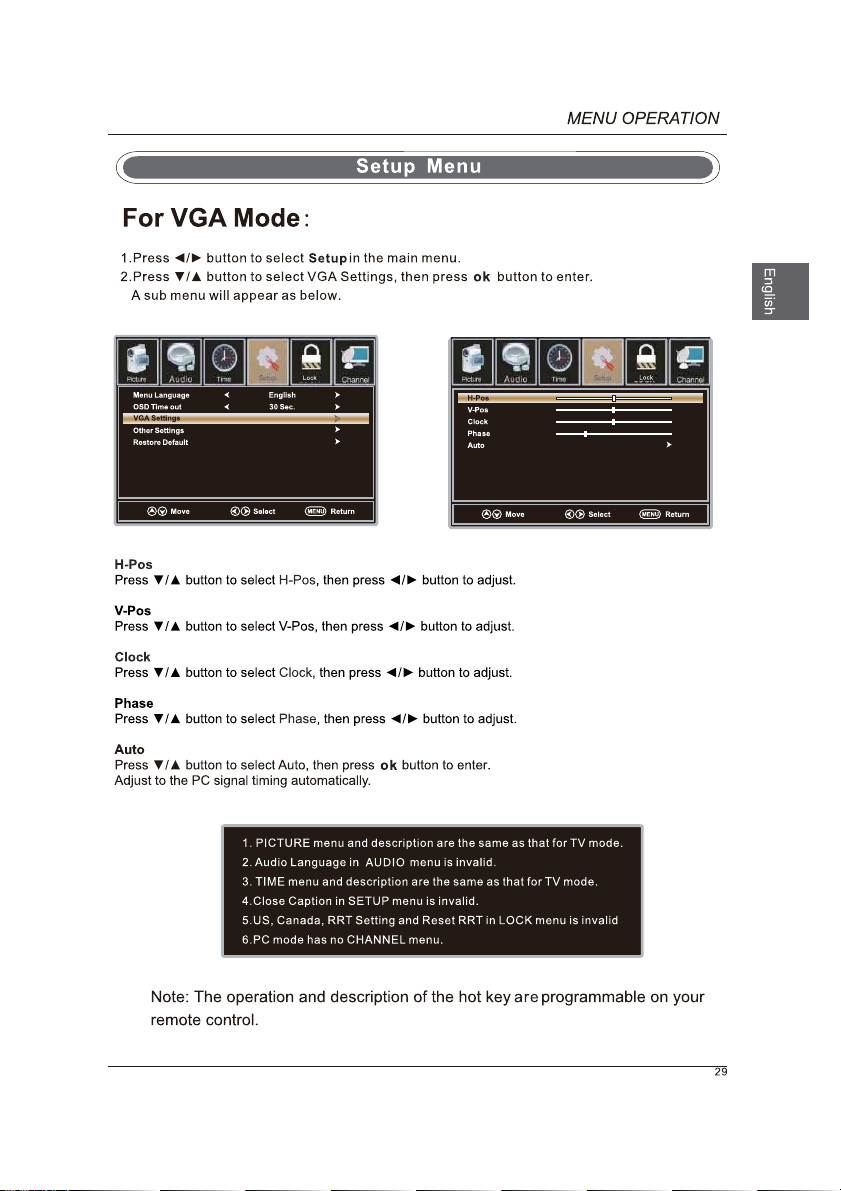
Page 31

USB Menu
Note:Before operating Media menu,Plug in USB device,then press SOURCE button to set
the Input
Press button to select USB inthe Source menu,then press OK button to enter.
Press button to select the option you want to adjust in the main Media menu, then press
OK button to enter.
Press button to select JPE i
Press Exit button to return back tothe previous menu.
Source to USB.
G or M-JPEG
M-JPEG
n the main menu,then press OK buttonto enter.
M-JPEG
Press button to select drive disk you want to watch, then press OKbutton to enter.
Press button to select Return option to go back to the previous menu.
30
Page 32

Press button to select the file you wantto watch in the file selecting menu, then press OK
button to display picture.
When highlighting the option youselect, the file information will appear on theright and picture or video
will be previewed in the center.
31
Page 33

The FCC Wants You to Know
FCC STATEMENT
This device complies with Part 15 of the FCC Rules. Operation is subject to the following two
conditions:
(1)This device may not cause harmful interference, and
(2)This device must accept any interference received, including interference that may cause
undesired operation.
Changes or modifications not expressly approved by the party responsible for compliance
could void the user's authority to operate the equipment.
NOTE: This equipment has been tested and found to comply with the limits for a Class B
digital device, pursuant to Part 15 of the FCC Rules. These limits are designed to provide
reasonable protection against harmful interference in a residential installation.
This equipment generates uses and can radiate radio frequency energy and, if not installed
and used in accordance with the instructions, may cause harmful interference to radio
communications. However, there is no guarantee that interference will not occur in a particular
installation. If this equipment does cause harmful interference to radio or television reception,
which can be determined by turning the equipment off and on, the user is encouraged to try to
correct the interference by one or more of the following measures:
Reorient or relocate the receiving antenna.
Increase the separation between the equipment and receiver.
Connect the equipment into an outlet on a circuit different from that to which the receiver is
connected.
Consult the dealer or an experienced radio/TV technician for help.
FCC Radiation Exposure Statement
This equipment complies with FCC radiation exposure limits set forth for an uncontrolled
environment. This equipment should be installed and operated with minimum distance 20cm
between the radiator & your body.
32
Page 34

yllanogaid hcni 5.13eziS lenaP
DELDepyT yalpsiD
TFT ygolonhceT lenaP
zH 06zH 021 .sV zH 06 lenaP
P027 noituloseR yalpsiD
P0801 ot pUtroppuS IMDH
867 x 6631 noituloseR lenaP
9:61oitaR tcepsA
Dynamic Contrast Ratio-Panel 1200:1
sm8)G oT G( emiT esnopseR
sruoh 000,03)sruoH .pyT( efiL pmaL
Horizontal Viewing Angle (At CR>10) 178
Vertical Viewing Angle (At CR>10) 178
)mm(ASEV 001*001)mm-WxL(tnuom-llaW
Do not use your TV in areas that are too hot or too cold, because the cabinet may
warp or the screen may malfunction. Your TV works best in temperatures that are
comfortable to you.
Storage temperatures are 32° to 122°F(0° to 50°C).
Working temperatures are 32° to 95°F(0° to 35°C).
Do not place your TV in direct sunlight or near a heat source.
- the ventilation should not be impeded by covering the ventilation openings with
items, such as newspapers, table-cloths, curtains, etc.;
apparatus;
- attention should be drawn to the environmental aspects of battery disposal.
33
Page 35

Page 36

Menu deUSB
USB
32
33
1
Page 37

Page 38

18
3
Page 39

Installation du socle
1. Couchez le téléviseur face vers le bas
sur une surface plate et coussinée pour
éviter de l’endommager ou de rayer l’écran.
2. Fixez le support de stand gauche à l'unité
principale en utilisant les 2 vis fournies (BB4x18).
3. Fixez le support de stand droite à l'unité
principale en utilisant les 2 vis fournies (BB4x18).
Retrait du socle en vue d’un montage mural
1.Couchez le téléviseur face vers le
bas sur une surface plate et coussinée
pour éviter de l’endommager ou de
rayer l’écran.
2.Desserrez les 4 vis en tenant le
socle, puis retirez-les.
3.Fixez le support mural au téléviseur
en utilisant les trous de fixation à
l’arrière du téléviseur. Installez ce
téléviseur en suivant les consignes
comprises avec le support mural.
Vis Montage mural
MISE EN GARDE
les instructions d'installation.
MISE EN GARDE:
Ne jamais placer un téléviseur dans un endroit instable.Un téléviseur pourrait tomber
et causer de graves blussures ou la mort.Plusieurs blessures,surtout
aux enfants,peuvent être évitées en prenant de simples pré cautions comme:
-Utiliser les supports recommandés par le fabricant du téléviseur.
-Utiliser uniquement des meubles pouvant supporter sécuritairement le téléviseur.
-Assurer que le téléviseur ne dépasse pas le bord du meuble.
-Ne pas installer le téléviseur sur les meubles élevés(par exemple,armoires ou
étagères
-Ne pas placer le téléviseur sur un linge ou d’autres matériaux qui pourraient être
situés entre le téléviseur et le meuble-support.
-Informer les enfants sur les dangers de monter sur les meubles pour toucher
au téléviseur ou régler les contrôles.
Si votre téléviseur actuel est est retenu ou déménagé,les mêmes
considérations mentionnées ci-haut s'appliquent.
4
:
4*M4*10
à un support adéquat.
Page 40

Page 41

Page 42

Poste de télévision
Télécommande et piles
Socle de télévision
Manuel
d’utilisation
Manuel d’utilisation
Guide Quick
Connect
Guide Quick Connect
Quatre vis
Garantie
Carte
Garantie Carte
(BB4x18).
7
Page 43

1. VOL -/+
Appuyez sur cette touche pour régler le volume.
2. CH
-/+
Appuyez sur cette touche pour choisir un canal.
3. MENU / SOURCE
Appuyez sur cette touche pour choisir la source
du signal d’entrée.
4. MISE SOUS TENSION
Pour faire basculer le téléviseur entre les
modes Sous tension et Veille.
5. IR (Récepteur infrarouge)
Reçoit les signaux IR de la télécommande.
Témoin de mise sous tension
Apparaît en bleu lorsque le téléviseur est allumé.
Apparaît en rouge lorsque le téléviseur est en
mode veille.
1.
Casque: Connecter un casque st r o pour une coute priv e.
2. Sortie fibre optique: Connectez un système de son numérique
à cette prise.
3. AV: Connecter la sortie Vid o Audio.
4. YPbPr: Connecter le YPbPr et la sortie Aduio.
5. HDMI1/HDMI2/HDMI3: Brancher le jack de sortie HDMI du DVD.
6. VGA(PC): Connecter le jack de sortie PC-RGB du PC.
AUDIO PC: Connecter le jack de sortie Audio du PC.
7.
RF IN: brancher l antenne.
8. USB: USB Port.
'
78
HDMI1
HDMI2
8
PC IN
PCAUDIO
VGA
Page 44

9
Page 45

HDMI 1
HDMI 1
HDMI 1
10
Page 46

HDMI 2
PC IN
VGA
PC AUDIO
HDMI 2
PC IN
VGA
PC AUDIO
Page 47

HDMI1
HDMI2
PC IN
PCAUDIO
VGA
12
Page 48

USB
P.MODE
S.MODE
SLEEP
ASPECT
BOUTONS NUMERIQUES:
-
VOL+/VOL
Appuyer une fois sur ce bouton pour fermer le son et
nouveau
SOURCE
appuyer
sur ce bouton pour ouvrir le son.
CH /CH
MTS
MENU
FREEZE
INFO
BOUTONS
CH.LIST
EXIT
REPEAT
C.C
V-CH IP
AUTO
ADD/ERASE
FAV
Page 49

14
Page 50

Sélection de la langue d'affichage
Voici l'assistant d'installation HDTV de Westinghouse.
Veuillez suivre ce guide
lancer kebalayage automatique descanaux ou
pour rep rer vosautres appareils, telsque
d codeur, r cepteur satellite, lecteur Blu-Ray,
lecteur DVDet consoles de jeux.
Utilisez lesfl ches Haut, Bas de la t l commande
pour s lectionner la langue d'affichage desmenus
et desmessages.
d nstallation afin de'i
S lectionner
:
Anglais
Espanol
0.49
15
Page 51

Connexions
)ROW[K`OIOVU[XXGIIUXJKX[TJIUJK[XU [[TXIKV ZK[XY GZKRROZK
)ROW[K`OIOVU[XXGIIUXJKX[TKIUTYURKJKPK[^[TRKIZK[X(R[8G_
[TRKIZK[X*<*U[G[ZXKRKZK[X
)ROW[K`OIOGLOTJKRGTIKXRKHGRG_GMKG[ZUSGZOW[KJKYIGTG[^
G\KI[TXGIIUXJKSKTZVGXGTZKTTKU[VGXIHRKIUG^OGR
Pr c don t
a
(GRG_GMKJKYIGTG[^J [TKKTZXKGTZKTTKU[IHRKIUG^ OGR'
Utilisez les fl ches Haut, Bas de la t l commande
afin de s lectionner le type de balayage des
canaux.
Pr c don t
S lectionner
Balayagedes canaux
:
'TGR UMOW [K
4[SXO W[K
)GTG R8,
:XU[I
Touche OK: Sulvant
a
3KT[ 9QOV*:<
Ente e d codeur ou e cepteur satellite
Utilisez les fl ches Gauche, Droite de la t l commande afin de
s lectionner l'entr e raccord e au d codeur ou au r ceptur.
Pour une qualit video optimale, nous recommandns d'utiliser afin HDMI ou
YPbPr (veuillez consulter le guide d'installation ou d'utilisation afin de
vous aider d terminer laquelle de ces deux connexions vous utilisez).
Pr c don t
S lectionner
:
Touche OK: Sulvant
AV
Mise en garde: Antenne RF
Remarque : Westinghouse Electronics ne recommande pas l'utilisation de l'entrée antenne
RF pour la connexion de votre décodeur ou récepteur satellite, car elle offre une qualité
d'image moindre à votre téléviseur HD. Utilisez une connexion différente pour une qualité
d'image optimale. Si vous ne possédez pas de décodeur qui offre un signal haute définition
de qualité, nous vous recommandons de contacter votre câblodiffuseur afin d'en obtenir un.
Autrement, sélectionnez Continuer.
Quitter installation
Pr c don t
Liste de sourc dentr e
Pr c don t
'
Continuer
S lectionner
:
S lectionner
:
Touche OK: Sulvant
?6H6X'<
Touche OK: Sulvant
16
Page 52

Source Choisir
YPbPr/AV
HDM
I1
HDMI2
HDMI3
VGA
USB
OK
R glage
OK
17
Page 53

D placez
R glage
Normal
Cadre de l mage
'
Actuite
18
Normal,
Cadre de lmage'
Magasin,
Actuite
Couleur Temp
Page 54

OK
D placez
R duction du bruitR duction du bruit
uilibrage dublane
E
R glage
Standard
R glage
D sactiv
OK
R duction du bruitR duction du bruit
D placez
normal,sufffisance,par-dessus le balayage.
Desactive,Faible,milieu,Forte.
D sactiv
activ
OK
R initialiser
R glage
Dsactiv
R glage
D placez
D placez
19
Page 55

strandard,personnalise.
Luminosité
OK
R duction du bruitR duction du bruit
D placez
R glage
D sactiv
Retour
Luminosité
OK
D placez
OK
Retour
20
Page 56

D placez
R glage
Audio
Mode Son
Graves
quilibre
Langues Audio
Sortie audio digitale
Mode Surround
D sactiv
D sactiv
Mode Son
Mode Son
Graves
quilibre
Langues Audio,ensuite appuyer sur les touches
MTS
Sortie audio digitale
D sactiv
Mode Surround
Normal
pour ajuster
21
Page 57

Fuseau Horaire Pacifique
Ete/hiver auto
Fuseau Horaire
Appuyezsur le bouton / pour sélectionner Fuseau Horaire et appuyezsur le bouton / pour
entrerdans le menu de réglage du fuseauhoraire pour sélectionner le fuseauhoraire local.
Ete/hiver auto
Appuyezsur le bouton / pour sélectionner Ete/hiver auto et appuyezsur le bouton / pour
sélectionner "Oui" ou "Non".
Page 58

R tablir
R glage
D placez
OSD Timeout
R tablir
D placez
OSD Timeout
OSD Timeout
OK
lage lage
ique
numerique
OK
CC
D placez
e
CC on CC off , CC on Mute.
23
Page 59

Accessibilité
Accessibilité
Page 60

R glage
R glage
R glage
OK
R glage
'
Bloc d entr e
D placez
D placez
R glage
'
Bloc d entr e
D placez
25
Page 61

関
Page 62

Installation Automatique
OK
R glage
D placez
vous voulez ajuster dans le menu Cha
Antenne
Installation Automatique
D placez
R glage
D placez
R glage
D placez
OK
R glage
1/1
Press ‘OK’ change
27
Page 63

Liste des canaux
OK
Montrer / Cacher
D placez
Liste des canaux
R glage
1/1
Press ‘OK’ change
OK
er
ETiquette De Canal
OK
28
Etiquette De Canal
R glage
D placez
Page 64

Page 65

Menu USB
Remarque: Avant d'utiliser le menu Media, Branchez un p riph rique USB, puis appuyez sur le bouton
SOURCE pour mettre la source d entr e aux USB
Appuyez sur pour USB dans le menu Source,puis appuyez sur la touche
pour ente.
OK
'
M-JPEG
Appuyez sur pour l option que souhaitez r gler dans le menu M dia
principal, puis appuyez sur lebouton pourentrer .
'
OK
JPEG Menu
Appuyez sur pour JPEG dans le menu principal, puis appuyez sur le bouton
pour entrer .
Appuyez sur pour le disqued entra nementque vous voulez regarder, puis
appuyez sur lebouton pourentrer .
Appuyez sur pour l option de retour revenir au
30
OK
OK
'
M-JPEG
'
î
Page 66

Page 67

Déclaration de la FCC
Cet appareil est conforme à la partie 15 des règlements FCC. Son fonctionnement est soumis
aux deux conditions suivantes : (1) l'appareil ne provoquera pas d'interférences nuisibles, et (2)
il doit accepter les interférences reçes, y compris celles pouvant provoquer un fonctionnement
indésiré.
Cet appareil a été testé et jugé conforme aux limitations des appareils numériques de classe B en
vertu de la section 15 des règlements de la FCC. Ces limitations sont conçues pour fournir une
protection raisonnable contre les interférences nocives dans un environnement domestique.
Cet équipement produit, utilise et peut émettre de l’énergie radio électrique et, s’il n’est pas
installé et utilisé conformément aux présentes consignes, peut causer des interférences nuisibles
aux communications radio. Il n’existe toutefois aucune garantie que de telles interférences ne se
produiront pas dans une installation particulière.
Si cet appareil cause des interférences nuisibles à la réception des signaux de radio ou de
télévision, ce qui peut être déterminé en allumant et en éteignant l’appareil, l’utilisateur peut tenter
de résoudre le problème en prenant une ou plusieurs des mesures suivantes : 1) réorienter ou
déplacer l’antenne réceptrice; 2) augmenter la distance séparant l’équ
brancher l’appareil sur un circuit différent de celui du récepteur; 4) consulter le fournisseur ou un
Déclaration d'exposition aux rayonnements de la FCC
Cet appareil est conforme aux limites d'exposition aux rayonnements définies pour un
environnement non contrôlé. Cet équipement doit être installé et utilisé à une distance minimale
32
de 20 cm entre l'élément rayonnant et votre corps.
ipement du récepteur; 3)
Page 68

selanogaidnesecuop5.13narcé’ledelliaT
DLED
TFTnarcé’ledeigolonhceT
zH06zH021uozH06narcÉ
720P
P0801à'uqsujIMDHneituoS
867x6631narcé’lednoituloséR
9:61egami’ledtamroF
Ratio de contraste dynamique de l’écran 1200:1
8ms)GàG(esnopéredspmeT
Durée de vie de la lampe (Calculée en heures) 30,000 hours
Angle de visionnement horizontal À CR>10) 178
Angle de visionnement vertical À CR>10) 178
arumegatnoM
pourrait se gauchir ou l’écran pourrait ne pas fonctionner correctement. Le téléviseur
fonctionne de façon optimale à des températures dans lesquelles vous êtes à l’aise.
122 °F).
proche d’une source de chaleur.
)mm-WxL(l
mmASEV 001*001
- la ventilation ne doit pas être empêchée en couvrant les ouvertures de ventilation
avec des objets tels que des journaux, nappes, rideaux, etc. ;
placés sur l'appareil
- l'attention doit être attirée sur les aspects environnementaux de l'élimination de la
batterie.
33
Page 69

Page 70

USB
32
33
1
Page 71

Page 72

18
3
Page 73

Instalacióndelsoportedelabase
1.Coloque el televisor boca abajo sobre
una superficie lisa y acolchonada para evitar
que se dañe o raye.
2. Fije el soporte de la base izquierda
de la unidad principal con 2 pcs tornillos
proporcionados
3. Fijeelsoportedelabasederecho
de la unidad principal con 2 pcs tornillos
proporcionados
Nota: Fije el soporte de la base en la
dirección mostrada por la flecha.
Extracción del soporte para el montaje en la pared
1.Couchez le téléviseur face vers le
bas sur une surface plate et coussinée
pour éviter de l’endommager ou de
rayer l’écran.
2.Desserrez les 4 vis en tenant le
socle, puis retirez-les.
3.Fixez le support mural au téléviseur
en utilisant les trous de fixation à
l’arrière du téléviseur. Installez ce
téléviseur en suivant les consignes
comprises avec le support mural.
BB4x18
BB4x18
Monte el soporte VESAutilizando 4*M4*10 isométrica rosca tornillos (nosuministrado).
ADVERTENCIA:
según las instrucciones de instalación.
ADVERTENCIA
Nunca coloque el televisor en un lugar inestable. Puede que el televisor caiga, causando serios daños personales o la
muerte. Podrá evitar muchas lesiones, especialmente en las criaturas, tomando simples precauciones tales como:
-Use armarios o soportes recomendados por el fabricante del televisor.
-Use un mueble que pueda soportar el televisor de manera segura.
-Asegúrese de que el televisor no sobresalga del borde del mueble.
-No coloque el televisor encima de muebles altos (por ejemplo, armarios o estanterías)
sin haber sujetado tanto el mueble como el televisor a un soporte adecuado.
-No coloque el televisor encima de ropa u otros materiales que puedan estar ubicados
entre el televisor y los muebles de soporte.
-Eduque a los niños acerca de los peligros de subirse a los muebles para llegar al televisor
o los controles de éste.
Si va a conservar su televisor actual y va a colocarlo en otro l ugar, igualmente deberá tener en cuenta lo anteriormente
expuesto.
4
:
Page 74

Page 75

Page 76

Televisor
Control remoto con pilas
Soporte de TV
Manual del
usuario
Manual del usuario
Guía de
conexión
rápida
Guía de conexión
rápida
Cuatro Tornillos
Garantía
Tarjeta
Garantía Tarjeta
(BB4x18).
7
Page 77

E
1. VOL -/+
Presione para ajustar el volumen.
-/+
2. CH
Presiones para seleccionar un canal.
3. MENÚ / FUENTE
Visualice el menú principal.
Presione para seleccionar entre las diferentes
fuentes de señal de entrada.
4. ENCENDIDO
Encienda el televisor entre modo Encendido /
De espera.
5. IR (Receptor de infrarrojo)
Recibe las señales del IR del control remoto.
Indicador de POWER
Se iluminará en azul cuando el televisor esté
encendido.
Se iluminará en rojo cuando el televisor esté en
modo de espera.
1. Auricular: Conecta una l n ea auricular para escucha privada.
2.Sal
ida óptica: Conecte un sistemade sonido digital a esta
toma.
3. AV Conecta el video y Salida de audio.
4. YPBPR Conecta con YPBPR y salida de audio.
5.HDMI Conecta el enchufede salida HDMI
de DVD.
6.PC AUDIO Conecta el enchufe de salida audio de PC.
7. RF IN Conecta con la antena.
.SERVICIO DE USB Solamente para utilizaci n de f brica.
8
78
HDMI1
HDMI2
8
PC IN
PCAUDIO
VGA
Page 78

9
Page 79

HDMI 1
HDMI 1
10
Page 80

HDMI 2
PC IN
VGA
PC AUDIO
HDMI 2
PC IN
VGA
PC AUDIO
Page 81

HDMI1
HDMI2
PC IN
PCAUDIO
VGA
12
Page 82

Power(Poder) Enciende o apaga la presentaci n
USB El acceso en el USB directamente
P. MO DE Selecciona el modode foto.
S.MODE Selecciona el modo devoz.
SLEEP Afija el tiempo de dormiento.
ASPECT Presiona para seleccionarel ratio deaspecto.
NUMBER BUTTONS
cambiar el canal.
Presiona 0-9 b ton directamente para
omo 2-1,etc.
Volta al canal que visto anteriormente.
VOL+/VOL
volumen de voz.
SOURCE
OSD, Presiona
entrada, y presiona OK para confirmar.
CH /CH
MTS
MENU
FREEZE Congela la imagen.
INFO Mostra el fuente y informaci n de canal.
THUMBSTICK
Para navegar losmenus y ajustar las configuracionesde sistema
seg n sureqisito.
RETURN
CH.LIST
EXIT
Presiona el b ton para aumentar o diminuirel
-
Apreta para apagarla voz temporalmente, apreta por
otra vez para resumir
Presiona SOUCE para mostrar el fuente de entrada de
Presiona para escanear los canales.
Presiona para ajustar entre canales disponibles de audio.
Mostra el men principal de TV.
Volver al menú anterior.
Presiona paramostrar la listade programa deTV.
Para salir demen principal.
Presiona para un fuente el
Presione para pausar o reanudar la reproducción.
Pulse para detener la reproducción y borrar la memoria
existente.
Pulse para saltar entre capítulos.
REPEAT
Presione repetidamente para seleccionar el modo de
repetición..
Presionapara cerrar el t tulo.
C.C
V-CH IP
Para fijar el controlo parental.
AUTO
ADD/ERASE
FAV
Automáticamente adju st la posición de tal/Vertical rizon
de Ho en modo PC (VGA).
Adicionar/Cancelar canal de la lista de programas
favoritos.
13
Page 83

14
Page 84

Seleccione idioma
Bienvenido alasistente de configuraci n deltelevisor de alta definici n
Westinghouse.
Siga esta guiapara obtener ayuda en la
configuraci n de su televisor dealta definici n
High DefinitionTelevision,HDTV) paraexplorar
canales o teneracceso a sus dispositivos
externos paracable, sat lite, Blu-ray,DVD y
juegos.
Utilice lasflechas Arrlba,Abajo del controlremoto
para seleccionarel idioma que desea usarpara
los men y las pantallas demensajes.
Ingl s
Franc s
Espa ol
Intro:Siguiente
0.49
15
Page 85

Conectémonos...
Haga clic aquí para conectar una caja de televisión por cable o
por satélite.
Haga clic aquí para conectar una consola de juego, Blu-Ray,
DVD o cualquier otro reproductor.
Haga clic aquí para buscar canales de una antena o de una
entrada de cable coaxial.
Buscar canales de una antena o de una entrada de cable coaxial
Utilice las flechas Arriba,Abajo del control remoto para
seleccionar el tipo de busq eda.
:Seleccione
o
Exploracti n de canales
An logo : 0
Digital : 3
Canal es RF : 6
Encontrado : 3
Antena(ATSC)
Cable
Intro Siguiente
Menu:Salar DTV
:Seleccione
Intro Siguiente
Fuenta de entrada de televisi n por cable o por sat lite
Utilice las flechas lzquierda,Derecha del control remoto para seleccionar
la entrada conectada al televisor.
Para obtener una calidad de video ptima, recomendamos HDMI o YPbPr
(consulte la Gu de conexi n rapida o el Manual de usuario para
ayudarie a deter minar qu conexi n usted est usando).
Antena
Regresar
:Seleccione
o
o
o
HDMI3
HDMI2HDMI1
YPbPr/AV
Intro Siguiente
Advertencia de antena de RF
Aviso: Westinghouse Electronics no recomienda el uso de una entrada de
antena de RF como su conexión de televisión por cable o por satélite, ya que
ofrece una calidad de vídeo deficiente para su HDTV. Utilice una conexión
diferente para obtener condiciones óptimas. Si usted no tiene una caja de
televisión por cable que proporcione una señal de calidad de alta definición, le
recomendamos que llame a su proveedor de televisión por cable para una
actualización. De lo contrario, seleccione Continuar.
Salir de configuracion
Fuenta lista de entradas
Regresar
Continuer
:Seleccione
Intro Siguiente
?6H6X'<
Regresar
:Seleccione
Intro Siguiente
16
Page 86

Fuente Seleccione
YPbPr/AV
HDMI1
HDMI2
HDMI3
VGA
USB
OK
OK
17
Page 87

Escena del cuadro
18
Escena del cuadro
saEstandar, la deexhibicion
Color Temp
Page 88

OK
Encend
OK
o
Estandar,Tela llena,Sobre escudrina.
Fuerte.
Apagado o
OK
o
OK
o
19
Page 89

Restaurar
Nativo,personalizado.
Fucsia.
Restaurar
OK
o
OK
Fucsia
20
Page 90

Equilibrar
MTS
Ingl s
PCM
Mode de Sonido
Mode de Sonido
MTS
Mode de Surround
Apagado o Encend.
Mode de Sonido
MTS
Mode de Surround
Raw
y Apagado
21
Page 91

Zona Pacifico
Verano
Zona
Presione el botón / paraseleccionar Zona y presione el botón / paraingresar al menú
de ajuste de zonahorariaparaseleccionar la zonahoraria local.
Verano
Presione el botón / paraseleccionar Verano y presione el botón / paraseleccionar
Encendido o Apagado
Page 92

English, ,
Accesibilidad
Ajuste
OSD Timeout
OSD Timeout
Accesibilidad
CC Desact,CC act, CCon mute.
OSD Timeout
OK
OK
o
o
23
Page 93

Accesibilidad
Accesibilidad
Page 94

Cambiar Contrase
OK
Sist.de Bloqueo
Sist.de Bloqueo
25
Page 95

Bloque de la entrada
Bloque de la entrada
OK
EE.UU.
EE.UU.
OK
OK
26
Page 96

Fuente senal
An logo : 0
Digital : 3
Canales RF : 6
Encontrado : 3
Favoritos
Favoritos
OK
27
Page 97

Mostr /O cult
Numero Del Cauce
Etiqueta Del Cauce
28
Numero Del Cauce
OK
R glage
Page 98

ok
Rase
Automatico
raes
m
Auto atic o
OK
AUDIO
son
29
Page 99

Page 100

Volver
Puls ara seleccionar el archivo que desea ver en el menú de selecciónde archivo, a continuación,
ulse el botón O ara mostrarla imagen.
Al resaltar la o
de antemano enel centro.
ción que seleccione, a arecerá la información de la foto a la derecha y la imagenserá visto
31
